KONICA MINOLTA magicolor 5450 User Guide [pt]
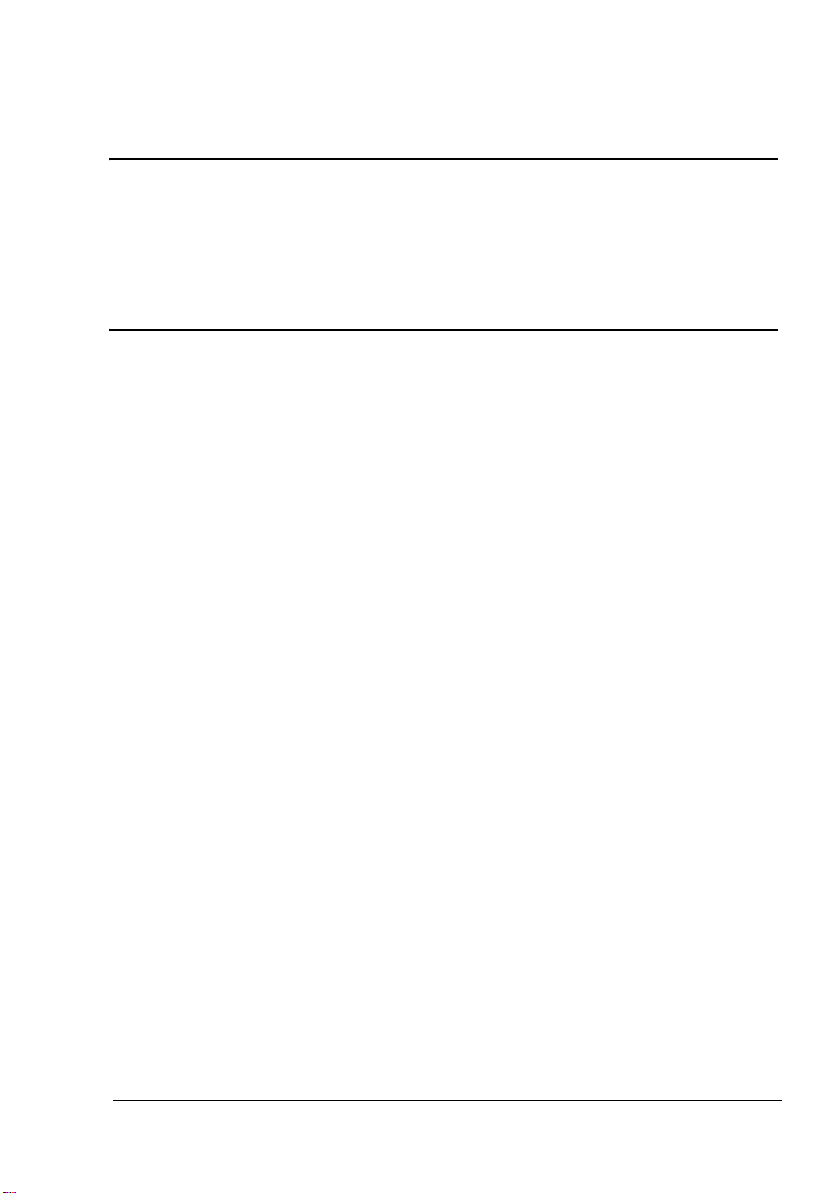
®
magicolor 5450
Guia do usuário
4138-7763-01E
1800763-006A(1)
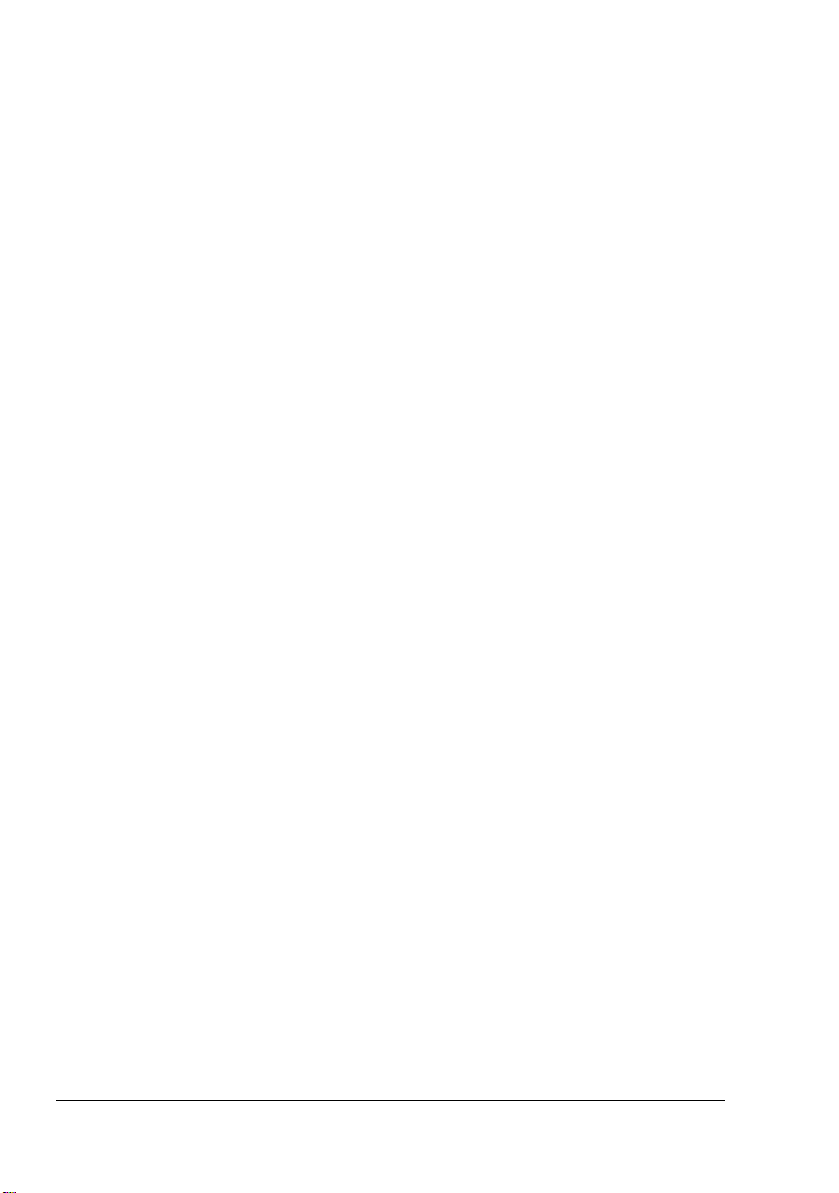
Marcas registradas
KONICA MINOLTA e o logotipo KONICA MINOLTA são marcas comerciais ou registradas da
KONICA MINOLTA HOLDINGS, INC.
magicolor é uma marca comercial ou marca registrada da KONICA MINOLTA PRINTING
SOLUTIONS U.S.A., INC.
Todas as demais marcas são propriedade de seus respectivos titulares.
Aviso de copyright
Copyright © 2005 KONICA MINOLTA BUSINESS TECHNOLOGIES, INC., Marunouchi Center
Building, 1-6-1 Marunouchi, Chiyoda-ku, Tóquio, 100-0005, Japão. Todos os direitos reserva
dos. Este documento, ou qualquer parte dele, não pode ser copiado, transferido ou transmitido
para qualquer outro meio ou idioma sem o expresso consentimento por escrito da KONICA
MINOLTA BUSINESS TECHNOLOGIES, INC.
Aviso
KONICA MINOLTA BUSINESS TECHNOLOGIES, INC. reserva-se o direito de efetuar alterações neste guia e no equipamento aqui descrito, sem notificação. Foi feito um esforço considerável no sentido de assegurar que este guia esteja livre de imprecisões e omissões. Contudo,
a KONICA MINOLTA BUSINESS TECHNOLOGIES, INC. não assume garantia de qualquer
tipo, inclusive, mas não limitada a quaisquer garantias implicadas de comercialização e de
adequação para uma finalidade em particular, com respeito a este guia. KONICA MINOLTA
BUSINESS TECHNOLOGIES, INC. não assume responsabilidade ou obrigação por erros con
tidos neste manual ou por danos incidentais, especiais ou conseqüentes que surjam do fornecimento deste guia, ou pelo uso deste manual na operação do equipamento, ou em conexão
com o desempenho do equipamento quando assim operado.
-
-
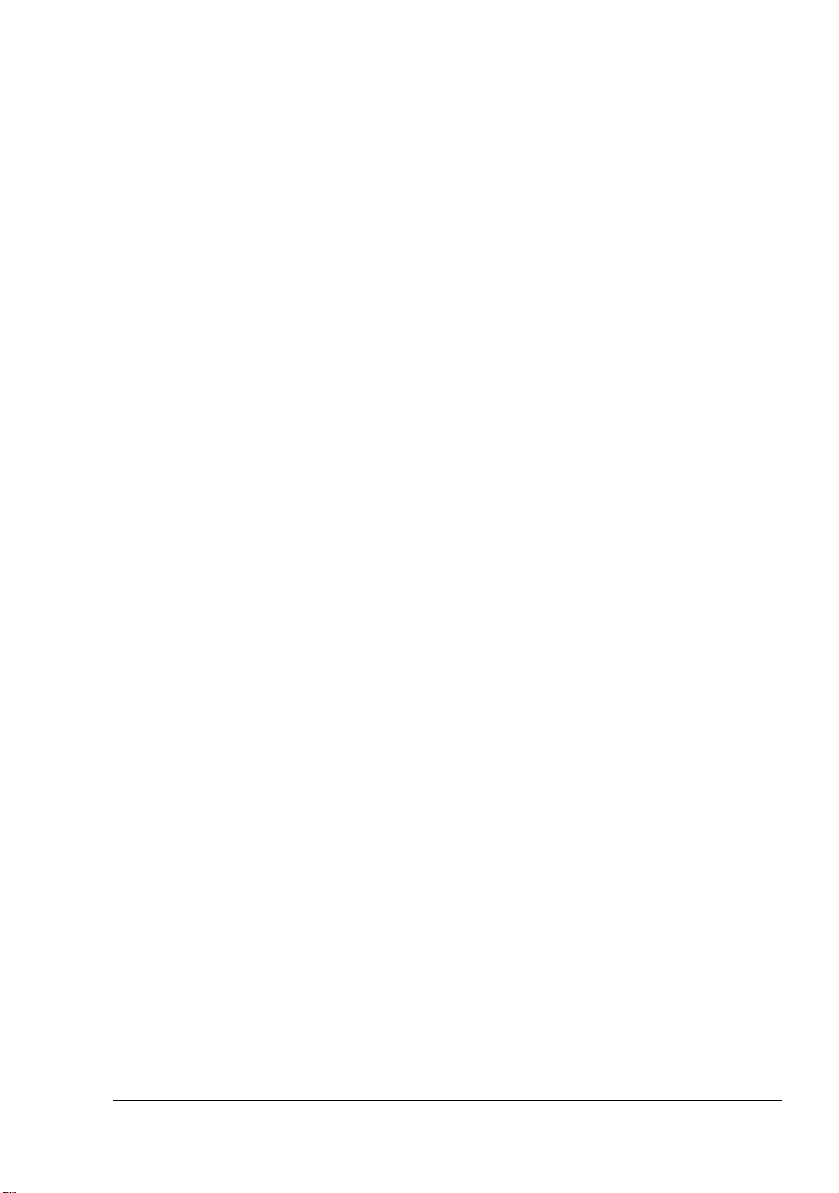
CONTRATO DE LICENÇA DE SOFTWARE
Este pacote contém os seguintes materiais fornecidos por Konica Minolta Business Technologies, Inc. (KMBT): software incluído como parte do sistema de impressão, os dados de contorno codificados digitalmente e legíveis por máquina, codificados no formato especial e na
forma criptografada ("Programas de Fonte"), outro software que seja executado em um sis
tema de computador para uso em conjunto com o Software de Impressão ("Software de Host"),
e materiais escritos de explicações referentes ("Documentação"). O termo "Software" deve ser
usado para descrever Software de Impressão, Programas de Fonte e/ou Software de Host,
incluindo também quaisquer atualizações, versões alteradas, adições e cópias do software.
O software será licenciado para você (usuário) sob os termos deste Contrato.
A KMBT concede ao usuário uma sub-licença não-exclusiva para a utilização do software e da
documentação, desde que o usuário concorde com os seguintes pontos:
1. Você pode usar o software de impressão com os programas de fonte que o acompanham
para a reprodução de imagens nos dispositivos licenciados, unicamente para os seus pró
prios fins comerciais internos.
2. Adicionalmente à licença para programas de fonte prevista no parágrafo 1 ("Software de
Impressão") acima, você pode usar programas de fontes romanas para reproduzir espes
suras, estilos e versões de letras, numerais, caracteres e símbolos ("tipos de letras") na
tela ou no monitor para os seus próprios fins comerciais internos.
3. Você está autorizado a criar uma cópia de backup do software de host, desde que a sua
cópia de backup não seja instalada ou usada em qualquer computador. Não obstante as
restrições acima, você pode instalar o software de host em um número arbitrário de com
putadores, unicamente para o uso com um ou mais sistemas de impressão executando o
software de impressão.
4. As respectivas autorizações de uso determinadas neste Contrato podem ser transferidas a
um titular dos direitos e interesses de licença de tal software e documentação ("Titular"),
desde que entregue ao titular todas as cópias de tal software e documentação, e o titular
concorde com todos os termos e condições deste Contrato.
5. Você concorda em não alterar, adaptar ou traduzir o software e a documentação.
6. Você concorda que não tentará modificar, desmontar, descriptografar, efetuar engenharia
reversa ou descompilar o software.
7. A KMBT permanece titular de direitos e proprietária do software e documentação e de
quaisquer reproduções.
8. As marcas registradas devem ser usadas de acordo com as práticas comerciais aceitas,
inclusive a identificação do nome de proprietário da marca registrada. Marcas registradas
apenas podem ser usadas para identificar impressões produzidas pelo software. Tal utili
zação da qualquer marca registrada não entitula o usuário a quaisquer direitos de propriedade sobre esta marca registrada.
9. O usuário não está autorizado a alugar, oferecer concessão, sublicença, emprestar ou
transferir versões ou cópias de software não usado, ou de software contido em qualquer
mídia não usada, exceto como parte integrante da transferência total de software e docu
mentação completos, conforme descrito acima.
-
-
-
-
-
-
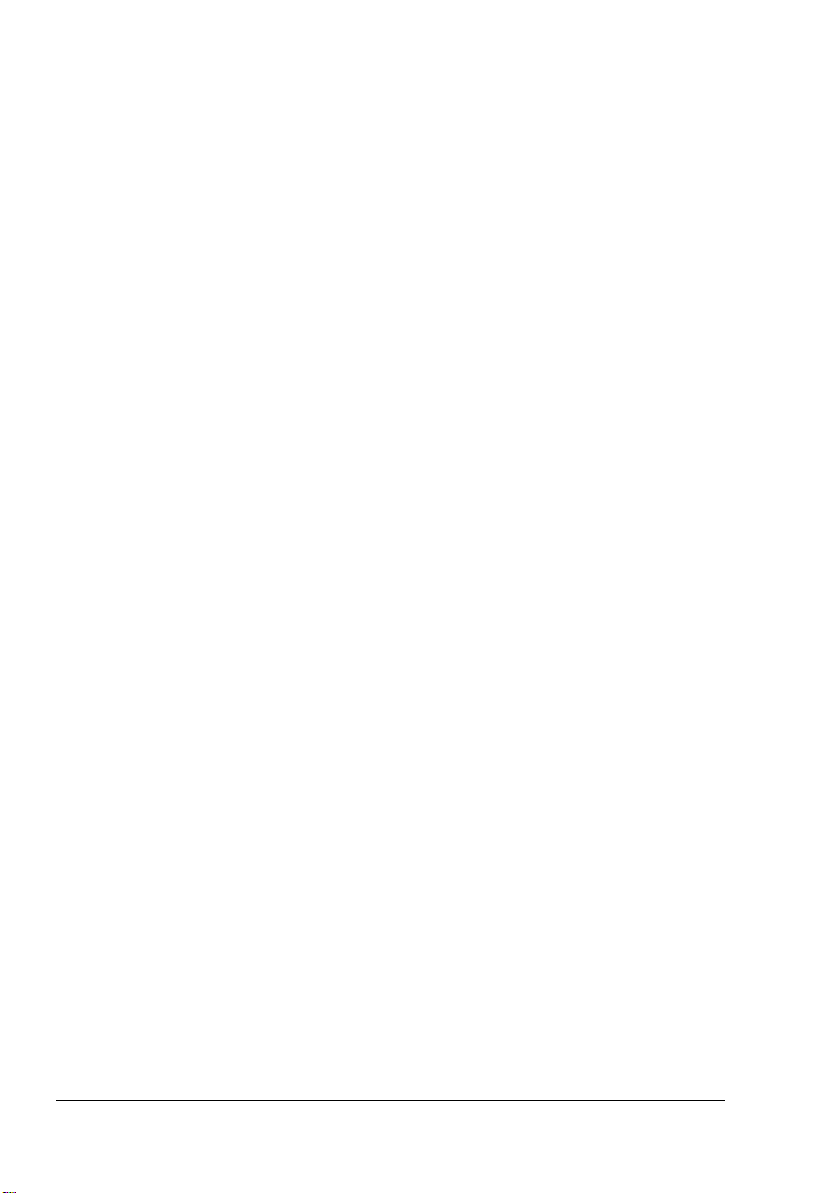
10. Em hipótese alguma, a KMBT ou seu concessor de licença serão responsáveis pelo usuário, em casos de danos INDIRETOS E REPRESSIVOS, acidentais ou conseqüências, ou
danos especiais, incluindo quaisquer perdas de lucros ou de economias, mesmo que a
KMBT tenha sido avisada sobre a possibilidade de tais danos, como também por reivindi
cações de terceiros. A KMBT ou seu concessor de licença não oferecem nenhuma garantia, seja expressa ou implícita, relativa ao software, incluindo, e sem limitações, garantias
de explorabilidade, adequação a finalidades particulares, título e não-violação dos direitos
de terceiros. Alguns países ou jurisdições não permitem a exclusão ou limitação de danos
acidentais, conseqüenciais ou especiais. Neste caso, as limitações acima não se aplicam.
11. Aviso aos Usuários Finais do Governo: O Software e a sua Documentação são "Itens
Comerciais", conforme a definição deste termo em 48 C.F.R. §2.101, consistindo em "Sof
tware Comercial de Computador" e "Documentação de Software Comercial de Computador", como estes termos são usados em 48 C.F.R. 12.212. De acordo com 48 C.F.R.
12.212 e 48 C.F.R. 227.7202-1 até 227.7202-4, todos os usuários do governo norte-ameri
cano adquirem o software apenas com os direitos em conformidade com os termos e condições aqui descritos.
12. Você concorda que o Software não poderá ser enviado por remessa, transferido ou exportado de qualquer maneira proibida conforme as leis, restrições ou regulamentações de
exportação aplicáveis em qualquer país.
Sobre o Perfil de Cor Adobe
ADOBE SYSTEMS INCORPORATED
CONTRATO DE LICENÇA PARA PERFIL DE COR
AVISO AO USUÁRIO: POR FAVOR LEIA ESTE CONTRATO COM ATENÇÃO. AO USAR O
SOFTWARE OU PARTE DELE, VOCÊ ACEITA TODOS OS TERMOS E CONDIÇÕES DESTE
CONTRATO. CASO VOCÊ NÃO CONCORDE COM OS TERMOS DESTE CONTRATO, NÃO
USE O SOFTWARE.
-
-
-
1. DEFINIÇÕES Neste contrato, “Adobe” significa ADOBE SYSTEMS INCORPORATED,
uma empresa de Delaware, sediada em 345 Park Avenue, San Jose, Califórnia 95110.
"Software" significa o software e os itens relacionados que tenham sido fornecidos com
este Contrato.
2. LICENÇA De acordo com os termos deste Contrato, a Adobe concede a você uma licença
a âmbito mundial, não exclusiva, não transferível e livre de royalties para usar, reproduzir e
exibir publicamente este software. Adobe também lhe concede o direito de distribuir o sof
tware apenas (a) como parte integrante de arquivos de imagem digital e (b) na forma
"stand-alone". Nenhum outro tipo de distribuição é permitido; incluindo, mas não se limi
tando, a distribuição do software incorporado a ou em conjunto com qualquer software aplicativo. Todos os perfis individuais devem ser informados através da sua seqüência de
descrição de Perfil ICC. Você não está autorizado a modificar o software. Adobe não é
obrigada a fornecer qualquer suporte de acordo com este Contrato, incluindo-se atualiza
ções ou versões futuras do Software ou outros itens. Sob os termos deste Contrato, não
há qualquer transferência ao usuário de título de propriedade intelectual no software. O
usuário não adquire quaisquer direitos sobre este software exceto por aqueles expressa
mente definidos neste Contrato.
-
-
-
-
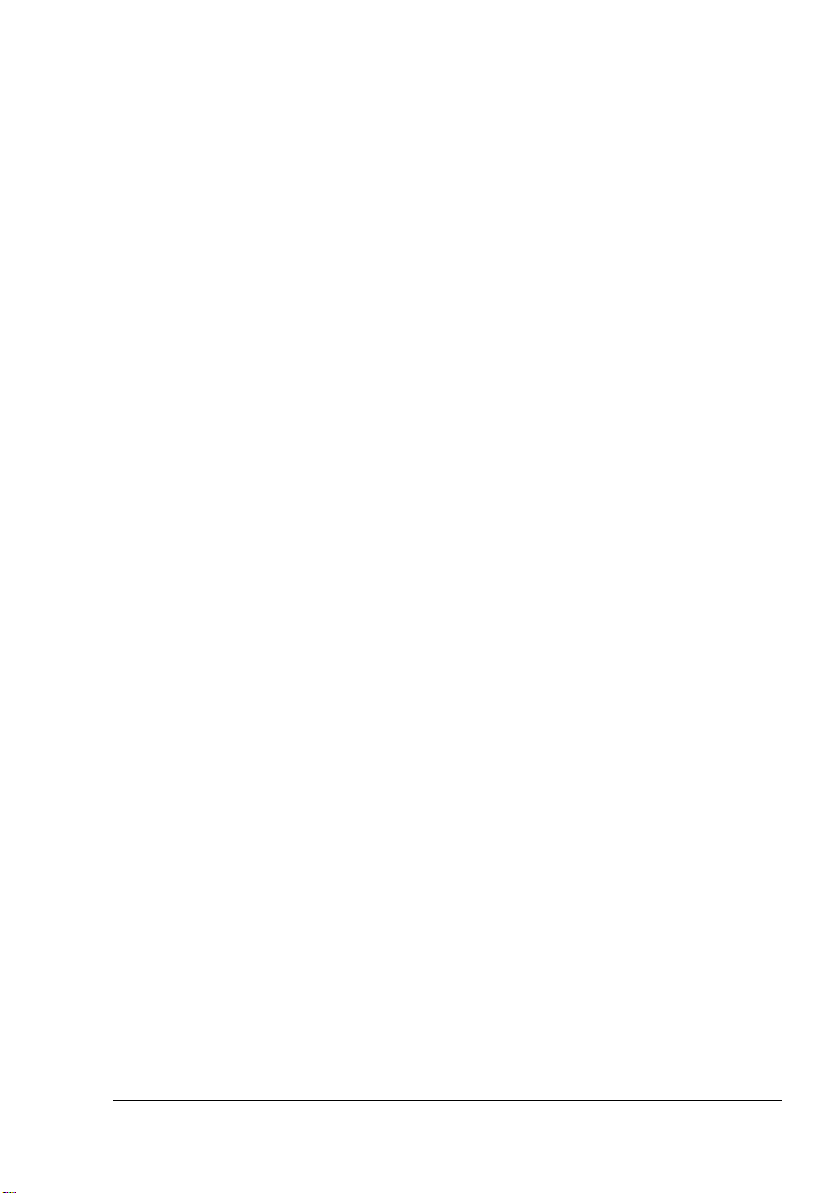
3. DISTRIBUIÇÃO Se você optar por distribuir o software, você aceita defender, indenizar e
eximir a Adobe de quaisquer perdas, danos ou despesas provenientes de quaisquer reivin
dicações, processos judiciais ou outras ações legais provenientes de tal distribuição, incluindo, mas não se limitando a, o descumprimento da Seção 3. Se distribuir o Software na
forma "stand-alone", você o fará sob os termos deste Contrato ou do seu próprio contrato
de licença, o qual (a) cumpre com os termos e condições deste Contrato; (b) isenta efetiva
mente de todas as garantias e condições, explícitas ou implícitas, no interesse da Adobe;
(c) exclui efetivamente toda a responsabilidade por danos em interesse da Adobe; (d)
declara que quaisquer disposições divergentes deste Contrato são oferecidas por sua pró
pria conta e não pela Adobe e (e) declara que o Software é disponibilizado por você ou
pela Adobe e informa aos adquirentes da licença como obtê-lo de maneira aceitável em ou
através de mídia utilizada habitualmente para o intercâmbio de software. Todo Software
distribuído incluirá as notas de direitos autorais da Adobe como aparecem no Software for
necido a você pela Adobe.
4. ISENÇÃO DE RESPONSABILIDADE A Adobe licencia o Software a você na forma
“COMO ESTÁ”. A Adobe não faz qualquer representação quanto à adequação do Sof
tware para qualquer propósito em particular ou à produção de qualquer resultado em particular. A Adobe não se responsabiliza por perdas e danos provenientes deste Contrato ou
da distribuição ou uso do Software ou de quaisquer outros materiais. A ADOBE E SEUS
FORNECEDORES NÃO PODEM E NÃO GARANTEM O DESEMPENHO OU OS RESUL
TADOS QUE VOCÊ PODE OBTER AO USAR O SOFTWARE, EXCETO POR QUALQUER GARANTIA, CONDIÇÃO, DECLARAÇÃO OU TERMO NA MEDIDA EM QUE OS
MESMOS NÃO PODEM OU NÃO DEVEM SER EXCLUÍDOS OU LIMITADOS PELA
LEGISLAÇÃO APLICÁVEL A VOCÊ EM SUA JURISDIÇÃO, A ADOBE E SEUS FORNE
CEDORES NÃO CONCEDEM NENHUMA GARANTIA, CONDIÇÃO, REPRESENTAÇÃO
OU TERMO, EXPRESSO OU IMPLÍCITO, POR ESTATUTO, DIREITO CONSUETUDINÁ
RIO, COSTUME, USO OU DE QUALQUER OUTRA FORMA, INCLUINDO, MAS NÃO SE
LIMITANDO A, NÃO VIOLAÇÃO DE DIREITOS DE TERCEIROS, COMERCIABILIDADE,
INTEGRAÇÃO, QUALIDADE SATISFATÓRIA OU ADEQUAÇÃO A UMA FINALIDADE
ESPECÍFICA. VOCÊ PODERÁ TER DIREITOS ADICIONAIS QUE VARIAM DE JURISDI
ÇÃO PARA JURISDIÇÃO. As disposições contidas nas Seções 4, 5 e 6 subsistirão ao término deste Contrato, independentemente de sua causa, porém não irão implicar em ou
criar nenhuma continuação do direito de usar o Software após o término deste Contrato.
5. LIMITAÇÃO DE RESPONSABILIDADE. EM HIPÓTESE ALGUMA, A ADOBE OU OS
SEUS FORNECEDORES SERÃO RESPONSÁVEIS POR QUAISQUER DANOS, REI
VINDICAÇÕES OU CUSTOS OU QUAISQUER DANOS CONSEQÜÊNCIAS, INDIRETOS, INCIDENTAIS OU POR LUCROS CESSANTES OU PERDAS DE ECONOMIAS,
MESMO QUE UM REPRESENTANTE DA ADOBE TENHA SIDO AVISADO DA POSSIBI
LIDADE DE TAIS PERDAS, DANOS, REIVINDICAÇÕES OU CUSTOS OU POR QUALQUER REIVINDICAÇÃO FEITA POR TERCEIROS. TAIS LIMITAÇÕES E EXCLUSÕES
SE APLICAM DE ACORDO COMA LEGISLAÇÃO APLICÁVEL NA SUA JURISDIÇÃO. A
RESPONSABILIDADE INTEGRAL DA ADOBE E DE SEUS FORNECEDORES, SOB
ESTE CONTRATO OU RELACIONADA A ELE, DEVE SER LIMITADA À QUANTIA PAGA
PELO SOFTWARE. Não há nada contido neste Contrato que limite a responsabilidade da
Adobe em relação a você em caso de morte ou lesões corporais resultantes da negligência
da Adobe, de atos ilícitos ou fraude. A Adobe está agindo no interesse de seus fornecedo
res para fins de isenção, exclusão e/ou limitação de obrigações, garantias e responsabilidades conforme mencionado neste Contrato, porém em nenhum outro aspecto e para
nenhuma outra finalidade.
-
-
-
-
-
-
-
-
-
-
-
-
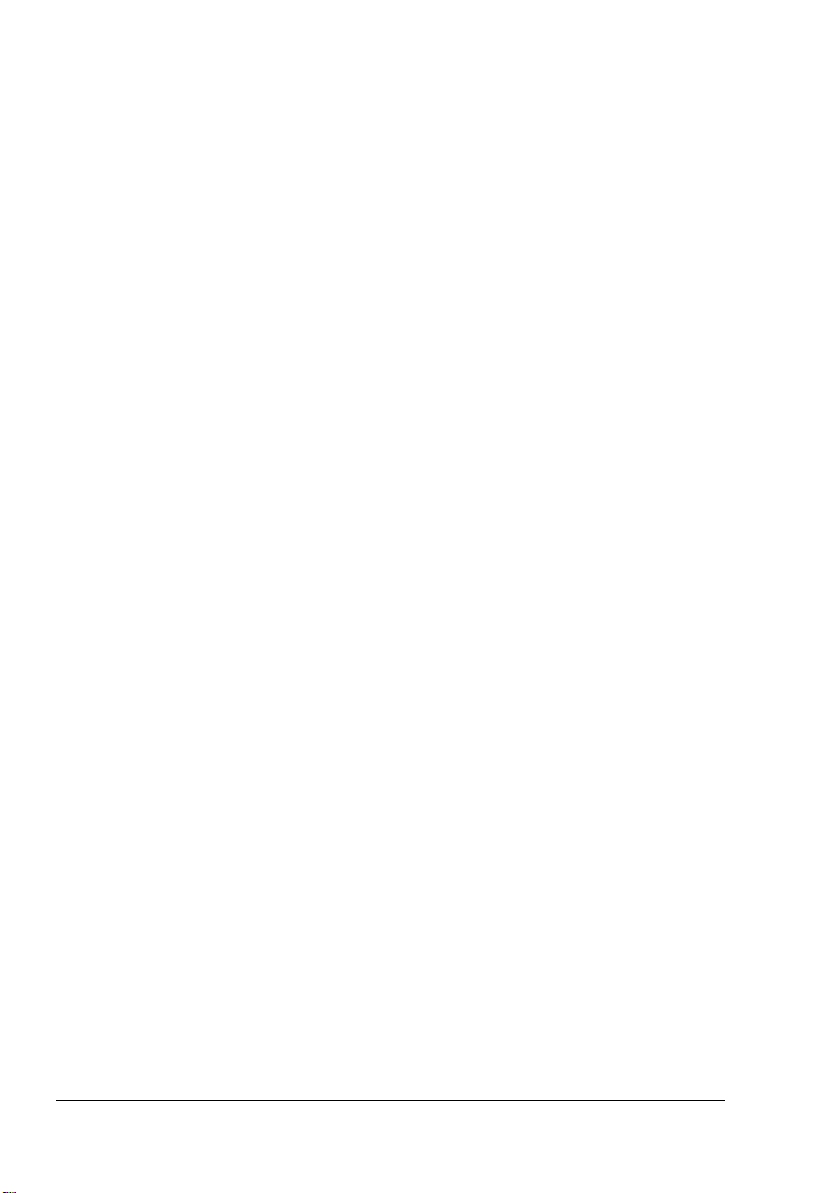
6. MARCAS REGISTRADAS Adobe e o logotipo da Adobe são as marcas registradas ou
comerciais da Adobe nos Estados Unidos e em outros países. Com exceção do uso refe
rencial, não é permitido o uso destas marcas registradas ou de qualquer outra marca
comercial ou logotipo da Adobe sem a permissão prévia e por escrito da Adobe.
7. TERMO. Este Contrato tem efeito até o seu término. A Adobe reserva-se o direito de terminar este Contrato, caso você não cumpra com qualquer termo do mesmo. Em caso de término do Contrato, você deve devolver à Adobe todas as cópias totais e parciais do
Software em sua posse ou controle.
8. REGRAS GOVERNAMENTAIS. Se alguma parte do Software for identificada como item
controlado de exportação sob a Lei de Administração de Exportações dos EUA ou outras
leis, restrições ou regulamentos (as “Leis de Exportação”), você declara e garante que não
é um cidadão e não está em qualquer país que esteja sofrendo embargos dos Estados
Unidos (incluindo sem restrições o Irã, Iraque, Síria, Sudão, Líbia, Cuba, Coréia do Norte e
Sérvia) e que você não está proibido pelas Leis de Exportação de receber o Software.
Todos os direitos de usar o Software são garantidos, contanto que tais direitos sejam con
fiscados, caso você não obedeça os termos deste Contrato.
9. LEGISLAÇÃO APLICÁVEL. Este Contrato será regido e interpretado de acordo com as
leis substantivas em vigor no estado da Califórnia, aplicáveis aos contratos celebrados ou
a ser executados integralmente dentro da Califórnia entre residentes daquele Estado. Este
Contrato não será regido pelo conflito de legislações de qualquer jurisdição ou pela Con
venção das Nações Unidas sobre Contratos Internacionais para a Venda de Mercadorias,
cuja aplicação está expressamente excluída. Todas as disputas provenientes de, sob ou
relacionadas a este Contrato serão da jurisdição exclusiva do Condado de Santa Clara,
Califórnia, EUA.
10. DISPOSIÇÕES GERAIS. Seus direitos ou obrigações garantidos sob este Contrato não
podem ser transferidos sem o consentimento prévio e por escrito da Adobe. Nenhuma das
disposições deste Contrato será considerada anulada por qualquer ato ou aquiescência
por parte da Adobe, seus representantes ou funcionários, mas somente através de um ins
trumento por escrito assinado por um signatário autorizado da Adobe. Em caso de conflito
de idiomas entre este Contrato e qualquer outro contrato incluído no Software, serão apli
cáveis os termos do contrato incluído. Se você ou a Adobe recorrer a serviços advocatícios para fazer cumprir quaisquer direitos provenientes de ou relacionados com este
Contrato, a parte vencedora terá o direito de cobrar honorários de advogados razoáveis.
Você reconhece que leu e compreendeu este Contrato e que a declaração completa e
exclusiva de sua concordância com a Adobe prevalece sobre qualquer contrato anterior,
oral ou escrito, entre você e a Adobe no que diz respeito ao licenciamento deste Software
a você. Nenhuma variação dos termos deste Contrato terá força executiva contra a Adobe,
a menos que a mesma expresse o seu consentimento, por escrito e assinado por um sig
natário autorizado pela Adobe.
-
-
-
-
-
-
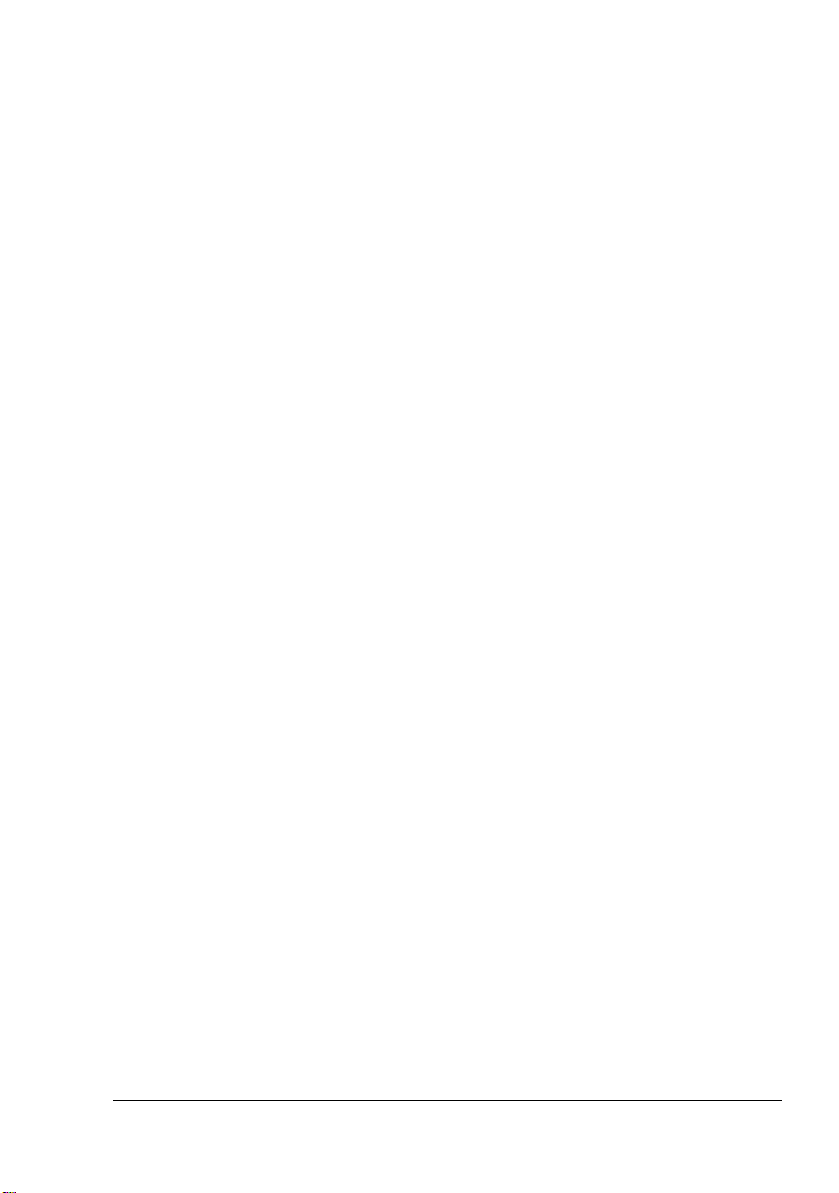
Perfil ICC para "TOYO INK Standard Color on Coated
paper"
(TOYO Offset Coated 2.0)
Este Perfil ICC (TOYO Offset Coated 2.0) caracteriza a impressora off-set japonesa em papel
revestido (cuchê) e é totalmente compatível com o formato de perfil ICC.
Sobre o padrão “TOYO INK Standard Color on Coated paper”
Trata-se do padrão para a reprodução de cores em impressoras off-set com alimentação por
folha solta em papel revestido, elaborado pela TOYO INK MFG.CO.,LTD. (“TOYO INK”).
Este padrão foi elaborado com base em testes de impressão utilizando-se tintas de impressão
off-set com alimentação por folha solta da TOYO INK e as próprias condições de impressão da
TOYO INK.
O “TOYO INK Standard Color on Coated paper” é compatível com “JAPAN COLOR”.
Contrato
1. A reprodução de imagens em uma impressora ou um monitor usando este Perfil ICC não
corresponde completamente ao padrão "TOYO INK Standard Color on Coated paper".
2. Todo e qualquer direito autoral sobre este Perfil ICC permanece de posse da TOYO INK;
portanto você não está autorizado a transferir, fornecer, alugar, distribuir, divulgar ou
garantir quaisquer direitos sobre este Perfil ICC a terceiros sem o consentimento prévio
por escrito da TOYO INK.
3. Em hipótese alguma, a TOYO INK, seus diretores, gerentes, funcionários ou representantes serão responsáveis por quaisquer danos conseqüenciais ou incidentais, diretos ou indiretos (incluindo danos por perdas de lucros comerciais, interrupção de negócios, perda de
informações comerciais ou similar) provenientes do uso ou da incapacidade em usar este
Perfil ICC.
4. Não é da responsabilidade da TOYO INK responder a qualquer questão relacionada a este
Perfil ICC.
5. Todos os nomes de empresa e de produto usados neste documento são marcas comerciais ou marcas registradas dos seus respectivos proprietários.
Este Perfil ICC foi elaborado com GretagMacbeth ProfileMaker e concedeu à TOYO INK certa
licença para distribuir pela GretagMacbeth AG.
TOYO Offset Coated 2.0 © TOYO INK MFG. CO., LTD. 2004
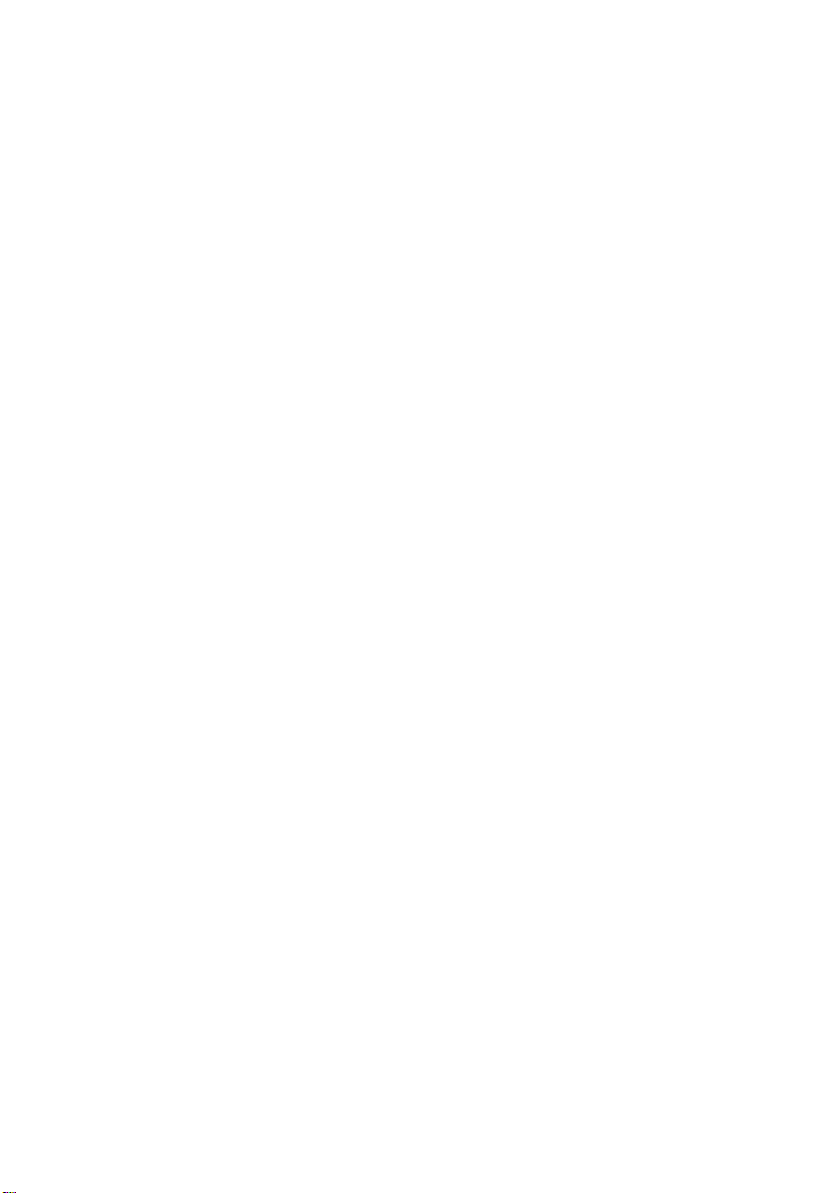
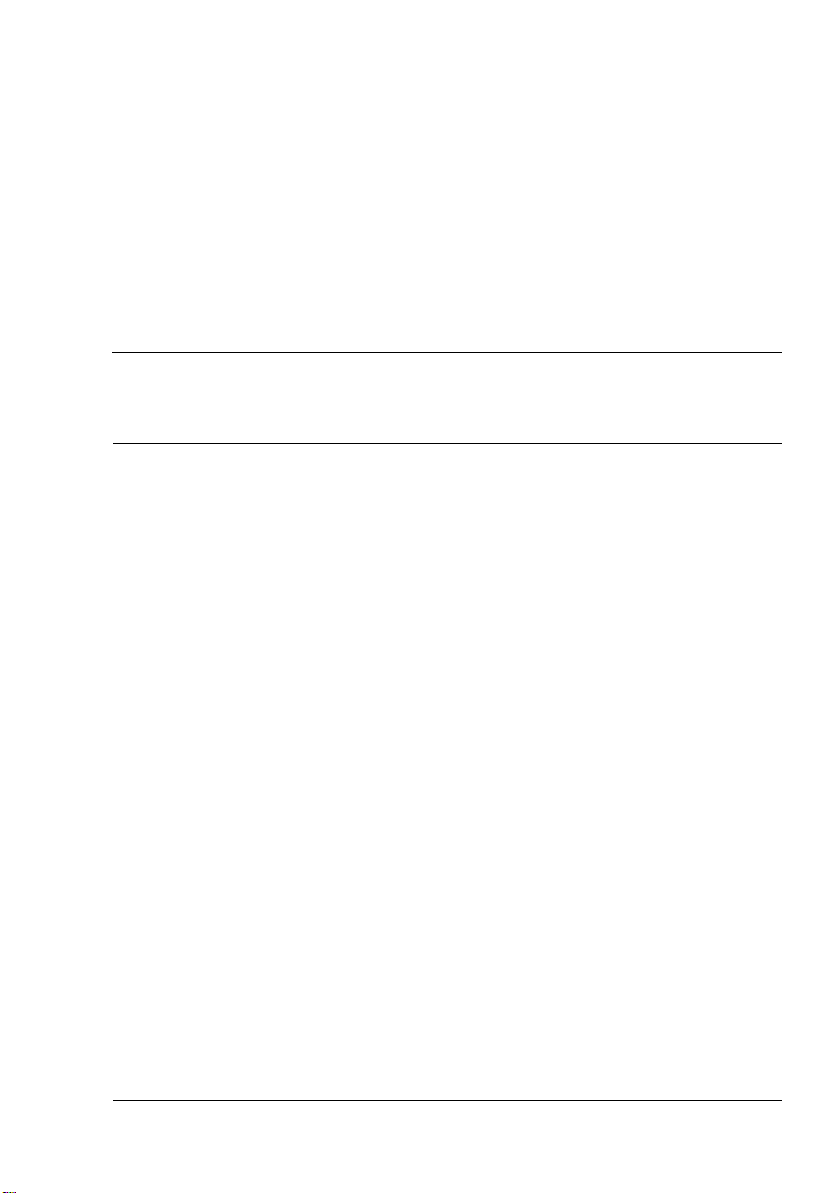
Índice
1 Introdução .......................................................................................................... 1
Familiarização com a sua impressora 2
Requisitos de espaço 2
Componentes da impressora 3
Vista frontal 3
Vista traseira 4
Acessório 4
Vista frontal com opções 4
2 Sobre o software ...............................................................................................5
CD-ROM de Utilitários de Software 6
Drivers de PostScript 6
Drivers de PCL 6
ArquivosPPD 7
Utilitários 7
Requisitos de sistema 9
Selecionar opções/predefinições de driver (para Windows) 10
Windows XP/Server 2003/2000/NT 4.0 10
Windows Me/98SE (KONICA MINOLTA mc5450 PCL6) 11
Windows Me/98SE (KONICA MINOLTA mc5450 PPD) 12
Índice
i
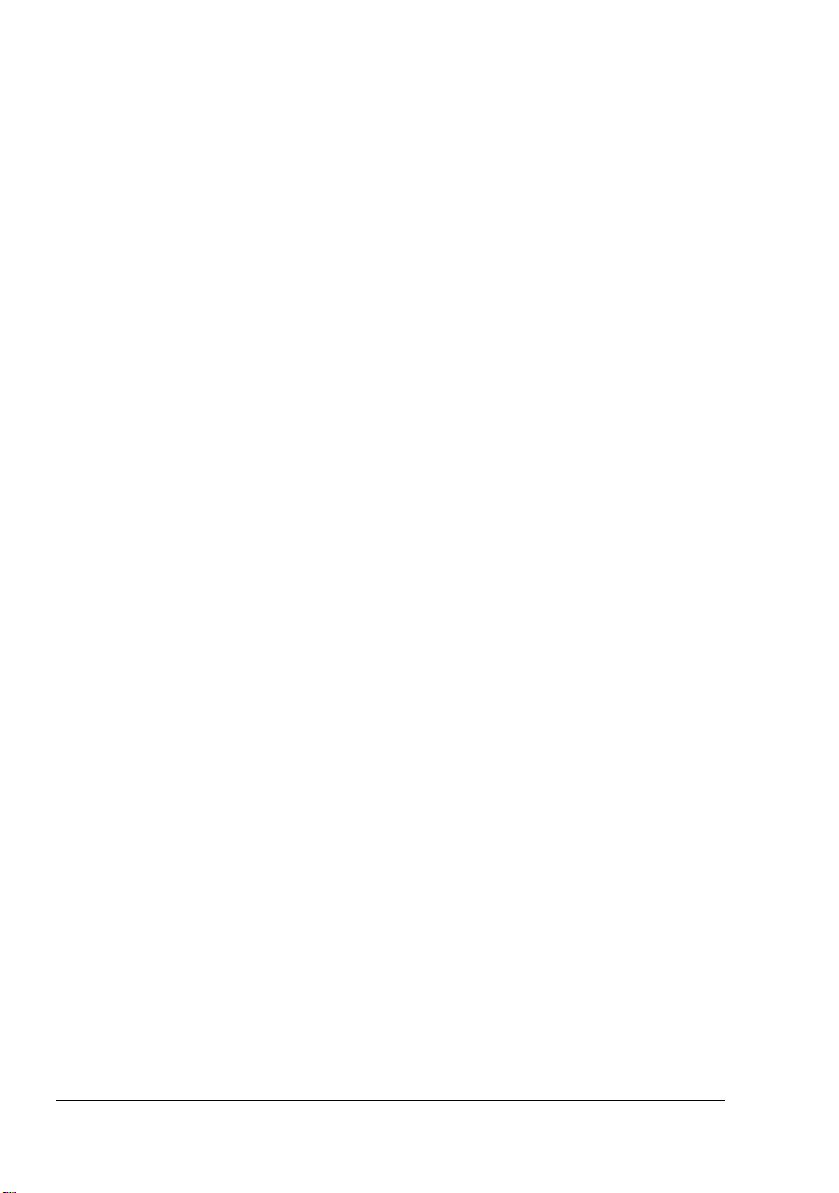
Desinstalar o driver de impressora (para Windows) 13
Exibir as configurações do driver de impressora (para Windows) 14
Windows XP/Server 2003 14
Windows 2000/Me/98SE/NT 4.0 14
Uso do driver de impressora Postscript e PCL 15
Botões comuns 15
OK 15
Cancelar 15
Aplicar 15
Ajuda 15
Easy Set 15
Visualização de papel 16
Visualização da impressora 16
Visualização da marca d’água 16
Visualização da qualidade 16
Padrão 16
Guia Avançado (só para driver de impressora PostScript) 17
Guia Base 17
Guia Layout 18
Guia Página de capa 18
Guia Sobreposição 18
Guia Marca d’água 19
Guia Qualidade 19
Guia Versão 19
Limitações das funções de driver de impressora instalado com Point and
Print 20
Usar o arquivo PPD de Windows Me/98SE 21
Botões comuns 21
OK 21
Cancelar 21
Aplicar 21
Rest. Padrões 21
Guia Papel 21
Guia Gráficos 22
3 Como usar o Monitor de Status (só com Windows) ....................................23
Como trabalhar com o Monitor de Status 24
Introdução 24
Ambiente de operação 24
Abrir o Monitor de Status 24
Como usar a Tela de Status 24
Reconhecer os alertas do Monitor de Status 26
Recuperação de um alerta do Monitor de Status 26
Fechar o Monitor de Status 26
Índice ii
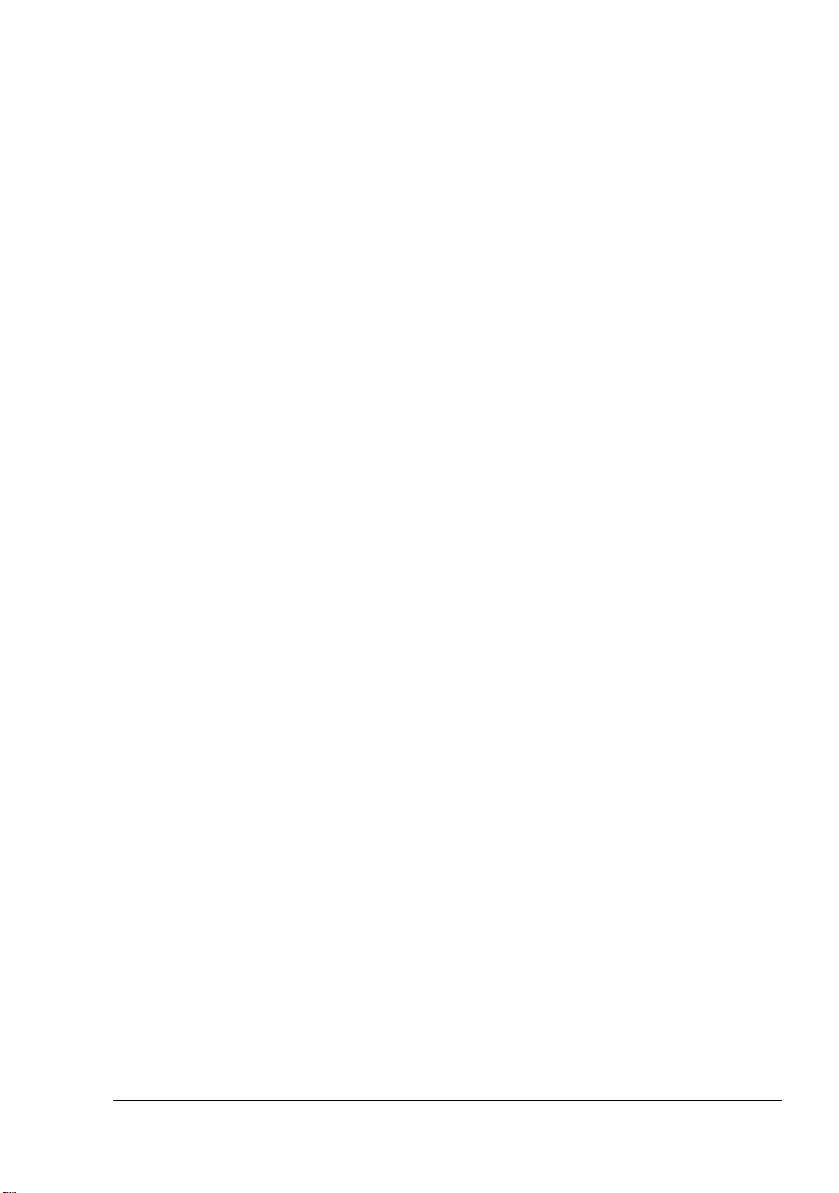
4 Painel de controle da impressora e menu de configuração ....................... 27
Sobre o painel de controle 28
Indicadores e teclas do painel de controle 28
Janela de Mensagem 30
Telas de Ajuda 30
Visão geral do menu de configuração 31
Menu principal 31
MENU TESTAR/IMPRIMIR 32
Imprimindo/Excluindo um trabalho armazenado 32
Digitando a senha 34
MENU IMPRESSÃO 35
MENU PAPEL 37
MENU QUALIDADE 42
MENU INTERFACE 49
MENU PADR SISTEMA 52
MENU SERVIÇO 59
5 O uso de mídia ................................................................................................ 61
Especificações de mídia 62
Tipos de mídia 63
Papel liso (Papel reciclado) 63
Alta gramatura 65
Envelopes 65
Etiquetas 66
Timbre 68
Cartões postais 68
Transparências 69
Papel brilhante 70
O que é a área (imprimível) garantidamente representável? 71
Área representável — Envelopes 71
Margens da página 71
Carregar mídia 72
Bandeja 1 (Bandeja de alimentação manual) 73
Carregar papel liso 73
Outras mídias 75
Carregar envelopes 75
Carregar Folhas de etiquetas/Cartões postais/Alta gramatura/ Papel brilhante e Transparências 79
Bandeja 2 81
Carregar papel liso 81
Band 3/4 (unidades de alimentação inferior opcionais) 83
Carregar papel liso 83
Impressão duplex 86
Bandeja de saída 87
Armazenamento de mídia 88
Índice
iii
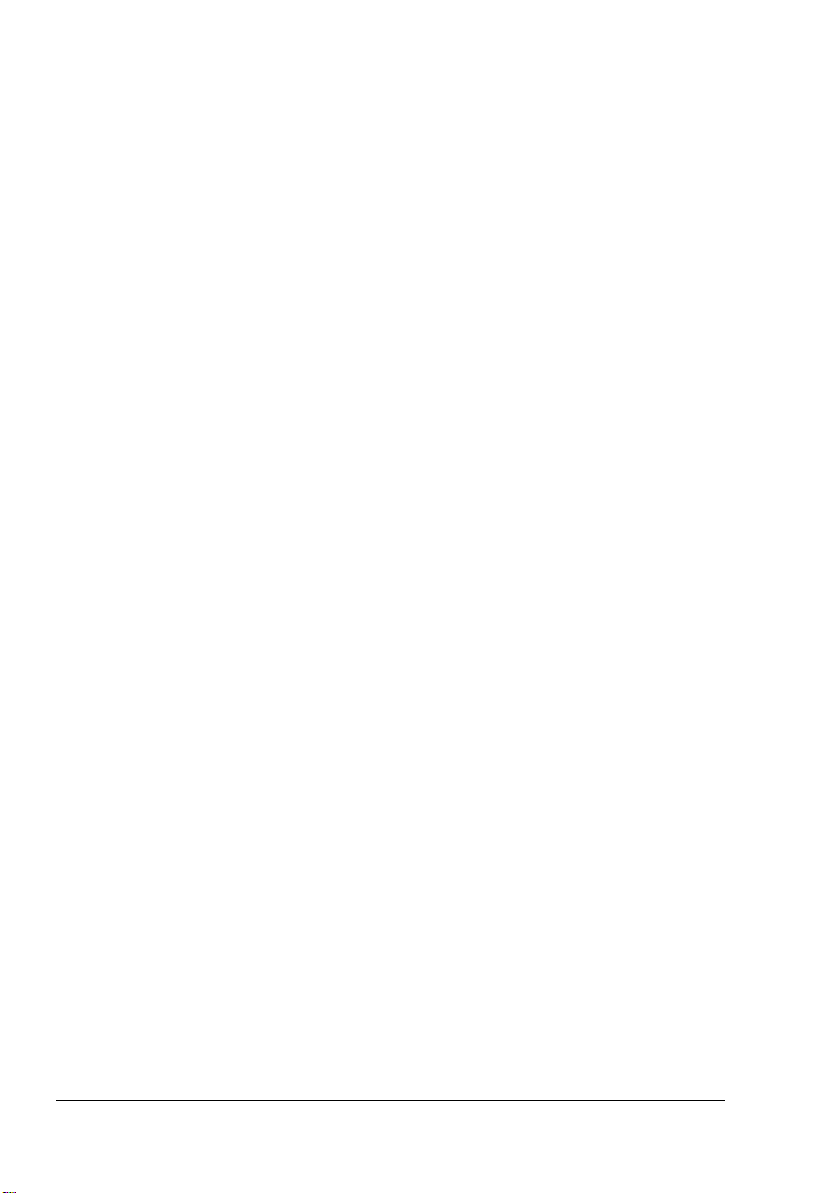
6 Substituição de consumíveis .........................................................................89
Substituição de consumíveis 90
Informações sobre cartuchos de toner 90
Substituição de um cartucho de toner 93
Substituir o recipiente de toner gasto 98
Substituição do rolo de transferência 100
Substituição do rolo de transferência 101
Substituição do filtro de ozônio 104
Substituição da correia de transferência 105
Substituir a bateria de backup 111
7 Manutenção da impressora ..........................................................................115
Manutenção da impressora 116
Limpeza da impressora 119
Exterior 119
Rolos de alimentação de mídia 120
Limpeza dos rolos de alimentação de mídia (Bandeja 2/3/4) 120
Limpeza dos rolos de alimentação da opção de duplex 121
Limpeza dos rolos de transferência de mídia para bandejas 3 e 4 122
Limpeza das lentes laser 123
8 Localização de defeitos ................................................................................125
Introdução 126
Impressão da página de configuração 126
Prevenir atolamentos de mídia 127
A trilha da mídia 128
Eliminar atolamentos de mídia 129
Mensagens de atolamento de mídia e procedimentos de eliminação 130
Eliminar um atolamentos de mídia na bandeja 2 131
Eliminar um atolamentos de mídia na bandeja 3/4 135
Eliminar um atolamentos de mídia da opção de dupla 137
Eliminar um atolamentos de mídia da unidade de fuso 138
Eliminar um atolamentos de mídia da bandeja 1 (bandeja de alimentação
manual) e do rolo de transferência 141
Resolução de problemas com atolamentos de mídia 144
Resolução de outros problemas 147
Resolução de problemas com a qualidade de impressão 152
Mensagens de estado, erro e serviço 158
Mensagens padrão de estado 158
Mensagens de erro (Aviso:) 159
Mensagens de erro (Chamada de operador:) 161
Mensagens de serviço: 165
Índice iv
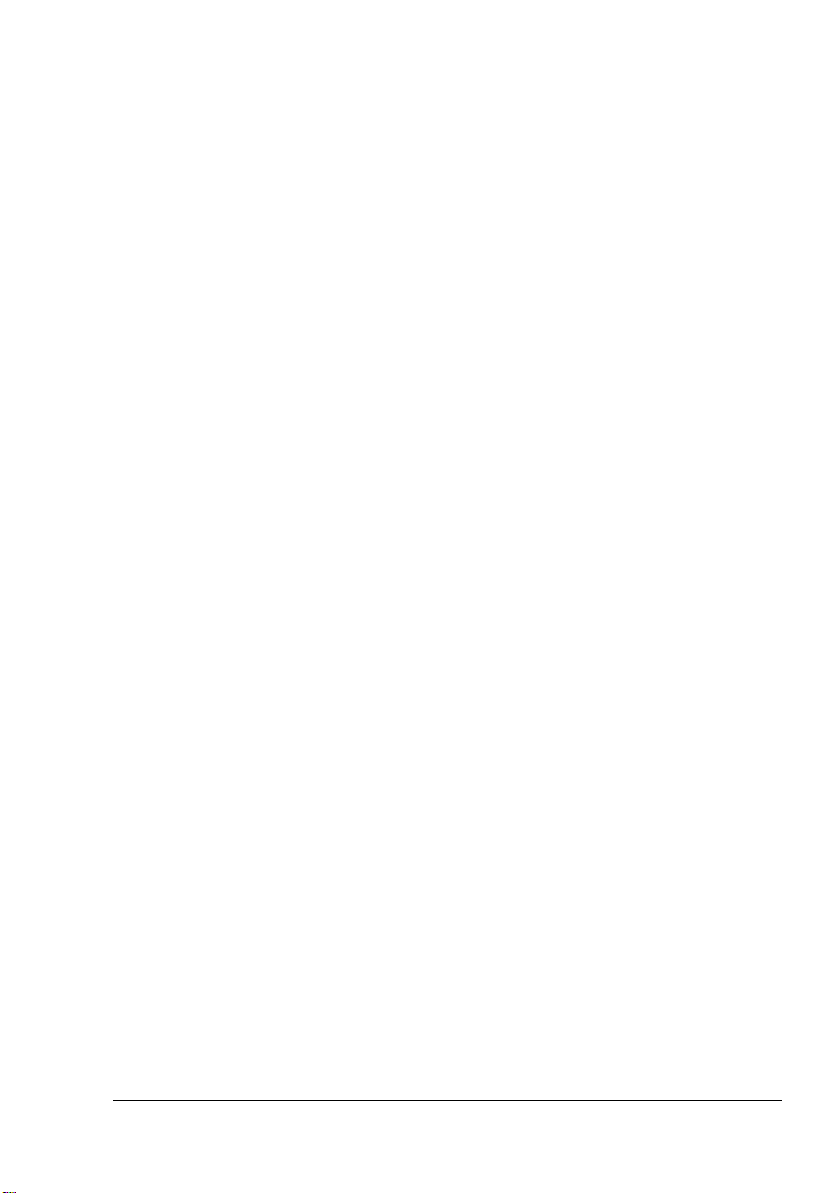
9 Instalação de acessórios ..............................................................................167
Introdução 168
Proteção antiestática 168
Módulos DIMM (Dual In-Line Memory Modules) 169
Instalar um DIMM 169
Disco Rígido 172
Instalação do disco rígido 172
Opção de duplex 176
Instalação da opção de duplex 176
Unidade de alimentação inferior 179
Conteúdos do kit 179
Instalação de uma unidade de alimentação inferior 180
A Apêndice ........................................................................................................185
Especificações de segurança 186
Especificações técnicas 186
Impressora 186
Tabela - Expectativas de vida útil dos consumíveis 189
Nossa preocupação com o meio ambiente 191
O que é um produto ENERGY STAR? 191
Índice
v
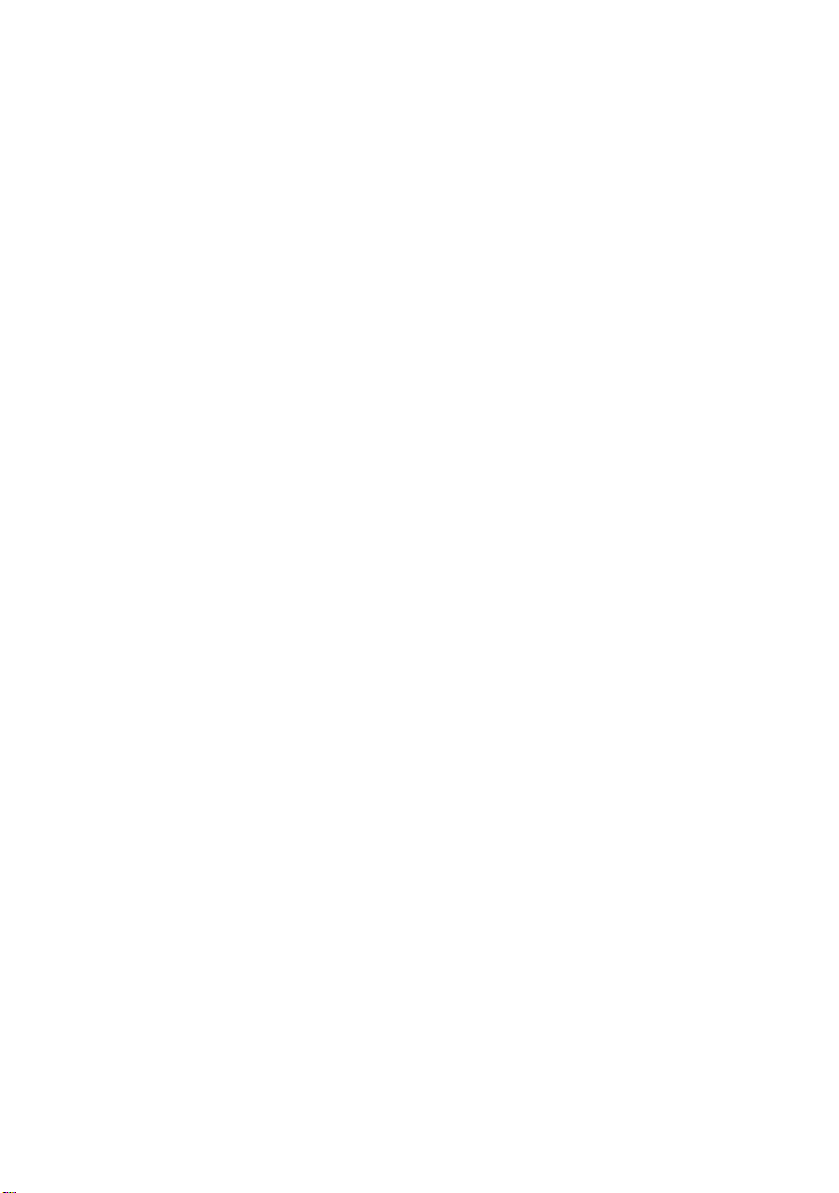
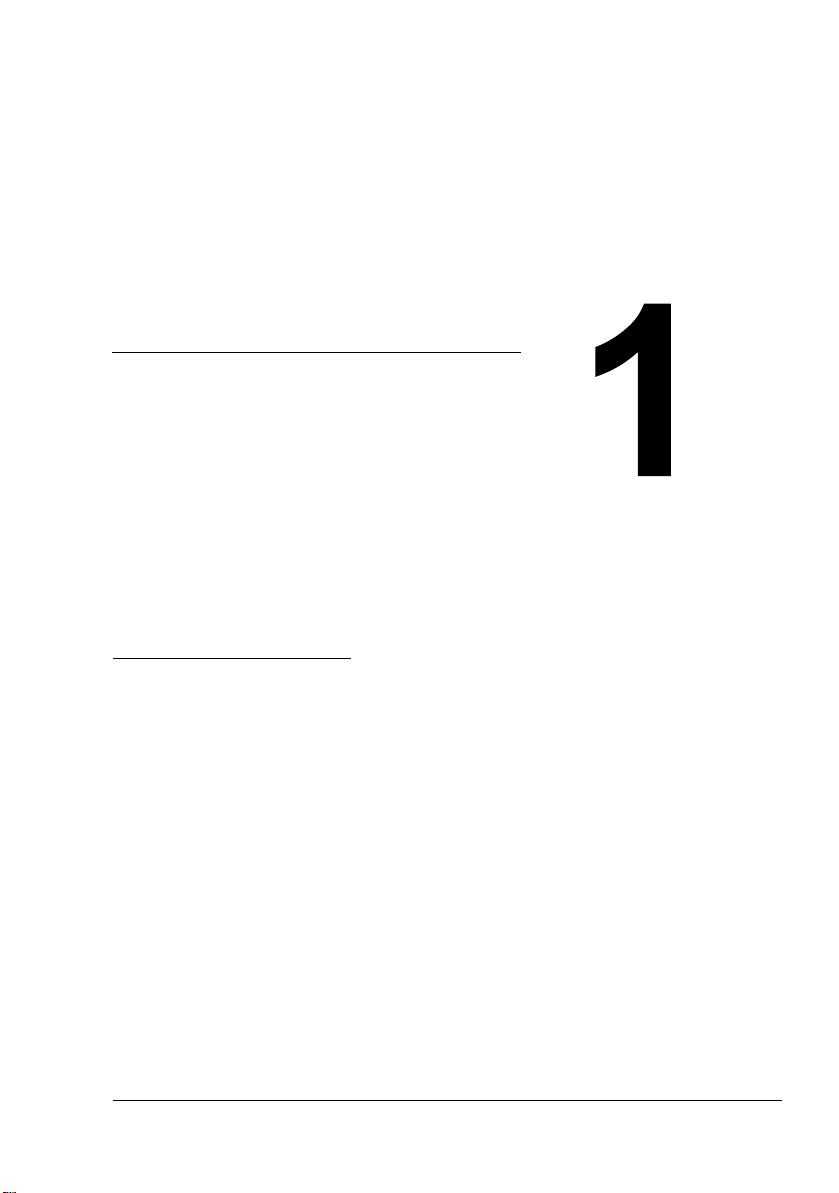
Introdução
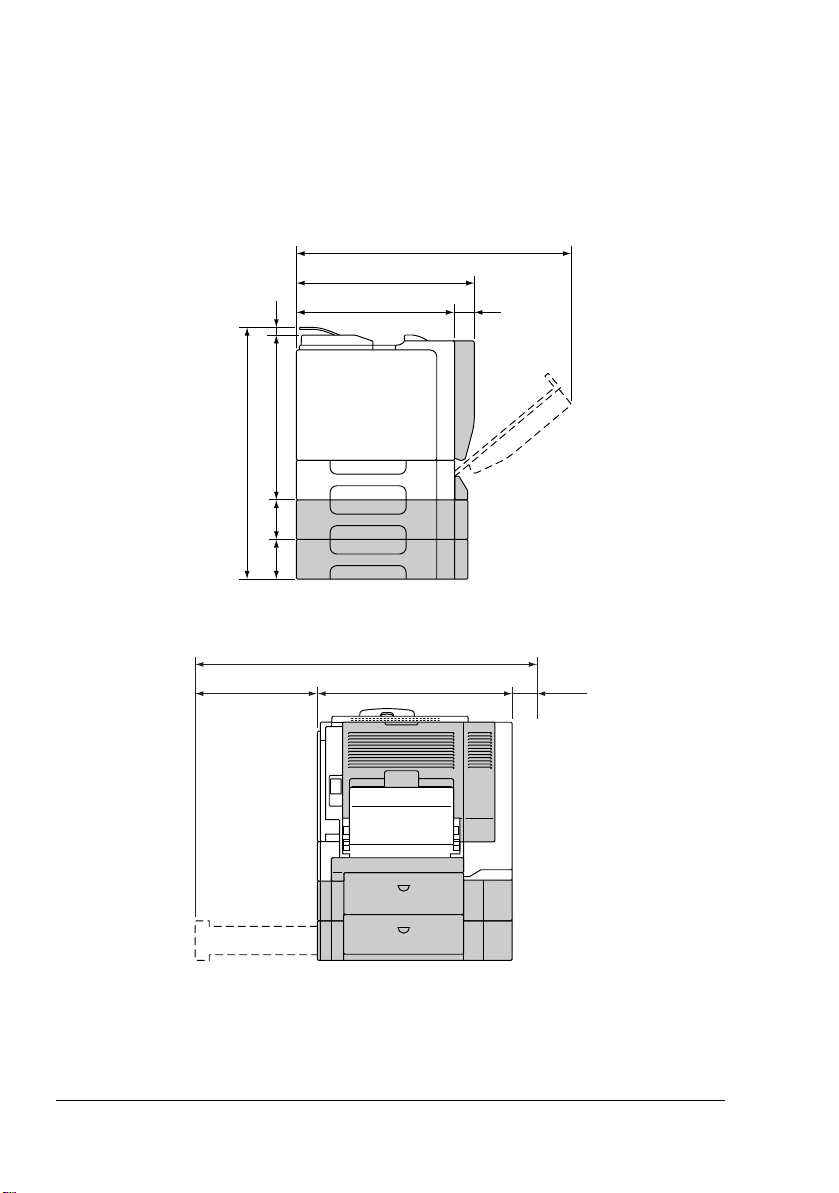
Familiarização com a sua impressora
Requisitos de espaço
Para assegurar a fácil operação, substituição de consumíveis e manutenção,
mantenha os requisitos de espaço recomendados, conforme descrito abaixo.
733 mm (28,9")
480 mm (18,9")
(0,9")
440 mm (17,3")
(4,4")
(4,4")
420 mm (16,5")
22 mm
683 mm (27,0")
110,5 mm
110,5 mm
Vista frontal
957 mm (37,7")
337 mm (13,3") 520 mm (20,5")
60 mm
(2,4")
100 mm
(3,9")
Vista lateral
" As opções aparecem sombreadas na figura acima.
Familiarização com a sua impressora2
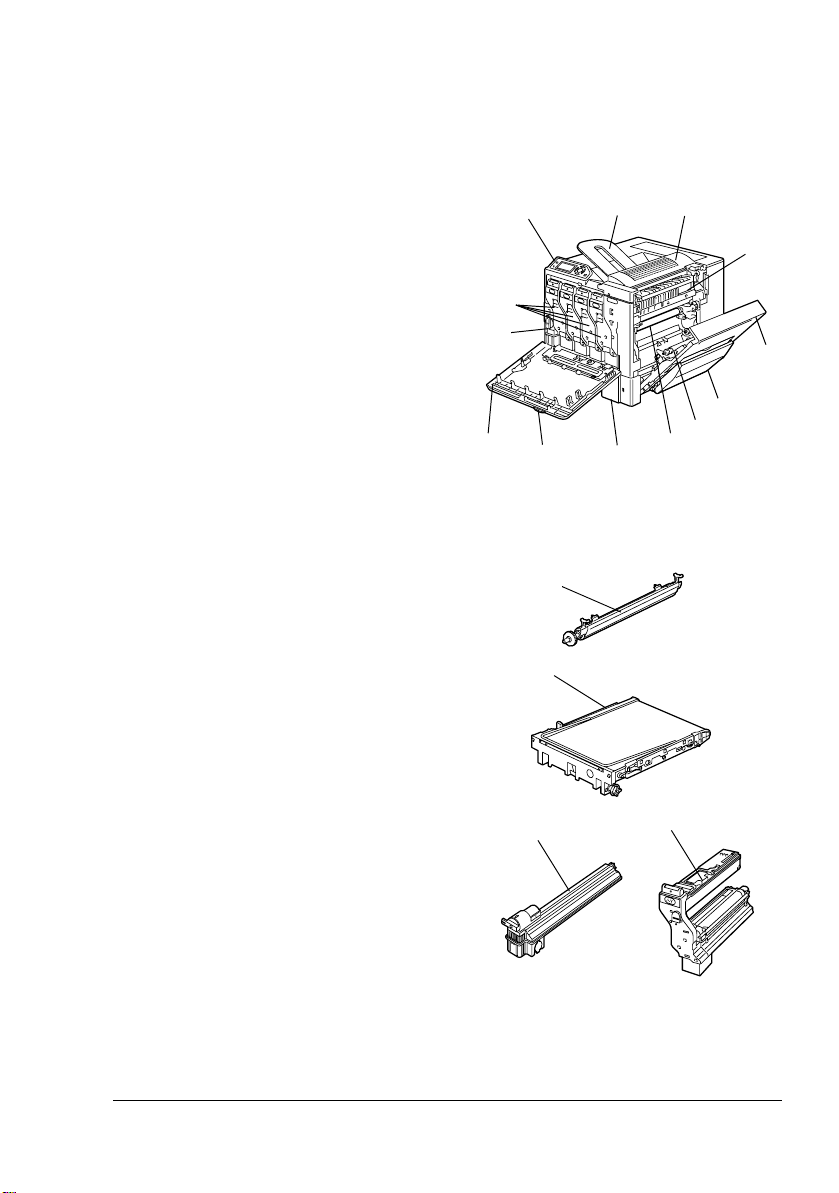
Componentes da impressora
As seguintes figuras mostram os componentes integrantes da sua impressora, os quais são mencionados em várias partes deste manual; por isso, é
recomendável conhecê-los.
Vista frontal
1—Painel de controle
2—Bandeja de saída
3—Tampa superior
4—Unidade de fusor
5—Tampa do lado direito
6—Bandeja 1 (Bandeja de alimenta-
ção manual)
7—Rolo de transferência
8—Unidade de correia de transfe-
rência
9—Bandeja 2
10—Punho
11—Tampa frontal
12—Recipiente de toner gasto
13—Cartucho de toner
1
13
12
11
10
7
8
2
9
3
4
5
6
7
8
Familiarização com a sua impressora
12
13
3
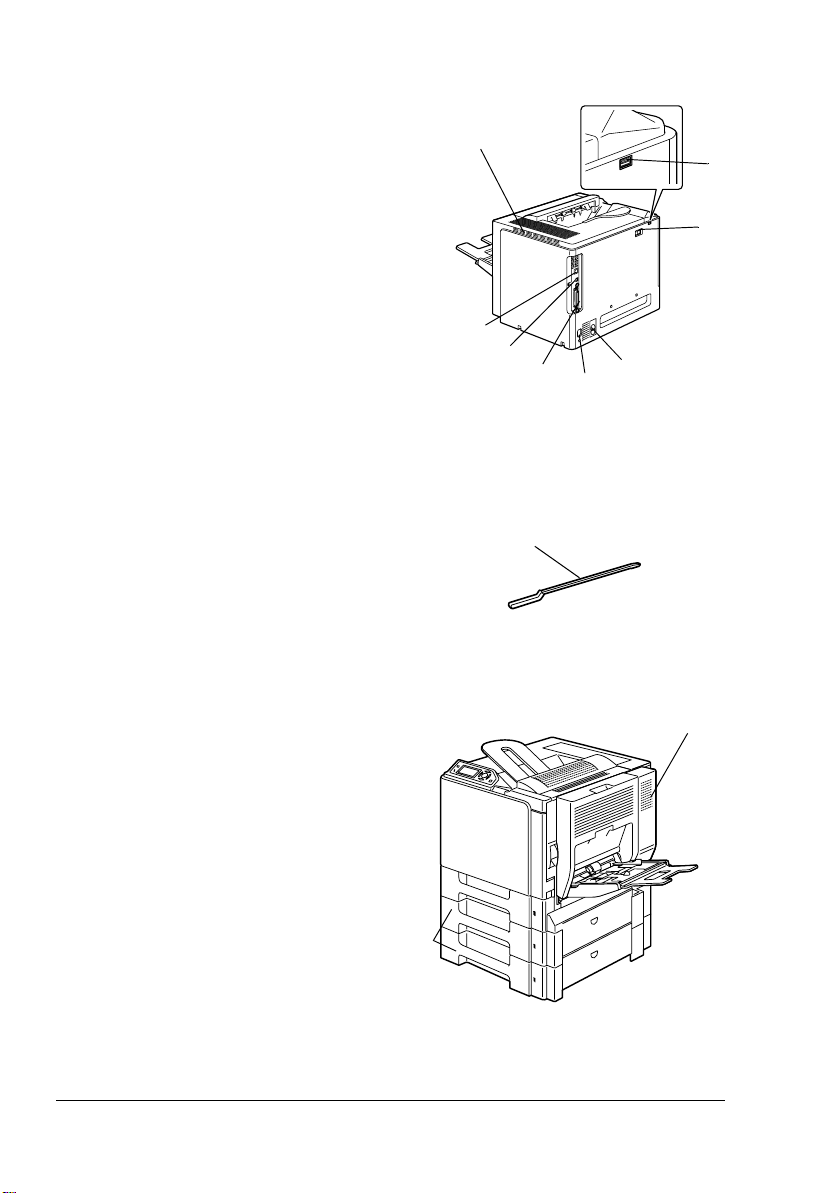
Vista traseira
1—Porta de impressão direta,
câmera digital KONICA
MINOLTA
2—Interruptor elétrico
3—Filtro de ozônio
4—Conexão de alimentação
5—Porta paralela
6—Porta de interface Ethernet
10Base-T/100Base-TX/
1000Base-T
7—Porta USB
8—Grades de ventilação
Acessório
1—Ferramenta de limpeza para len-
tes de laser
8
1
2
7
6
5
1
3
4
Vista frontal com opções
1—Opção de duplex
2—Unidades de alimentação infe-
rior (Bandeja 3 e Bandeja 4)
Familiarização com a sua impressora4
1
2
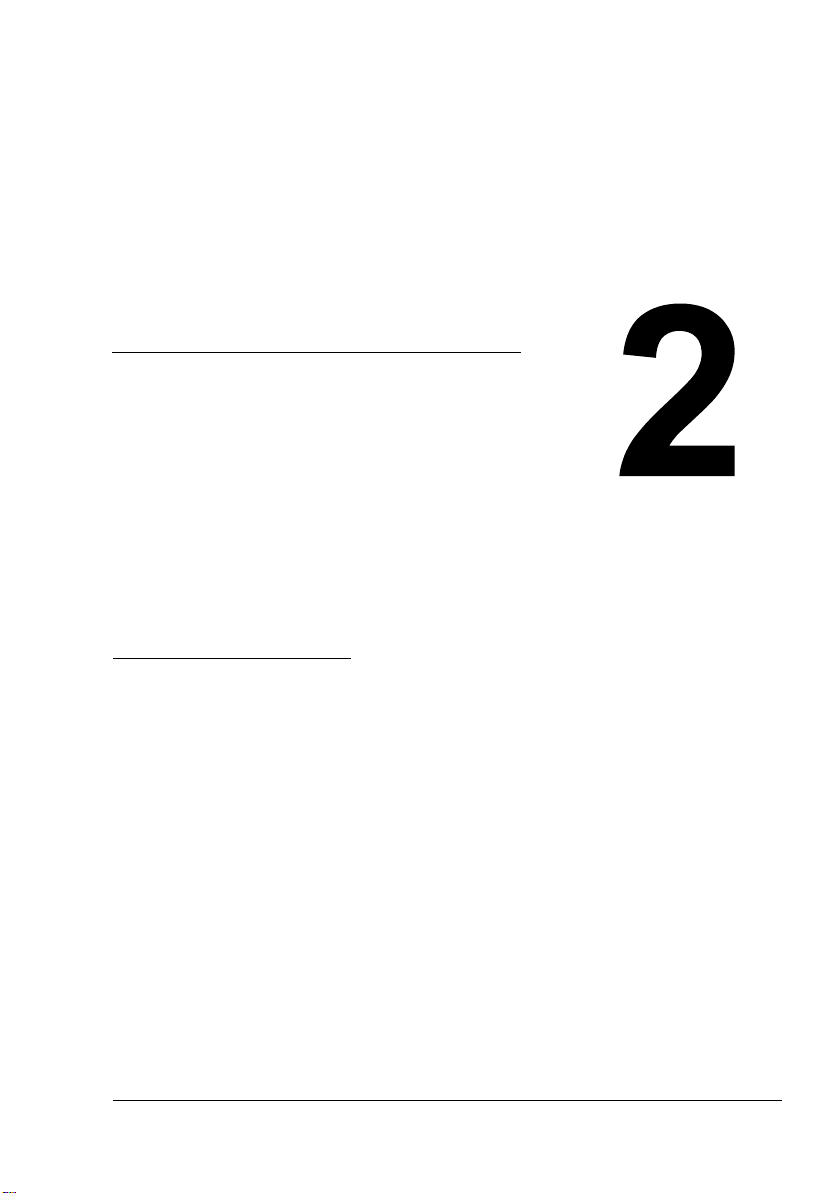
Sobre o software
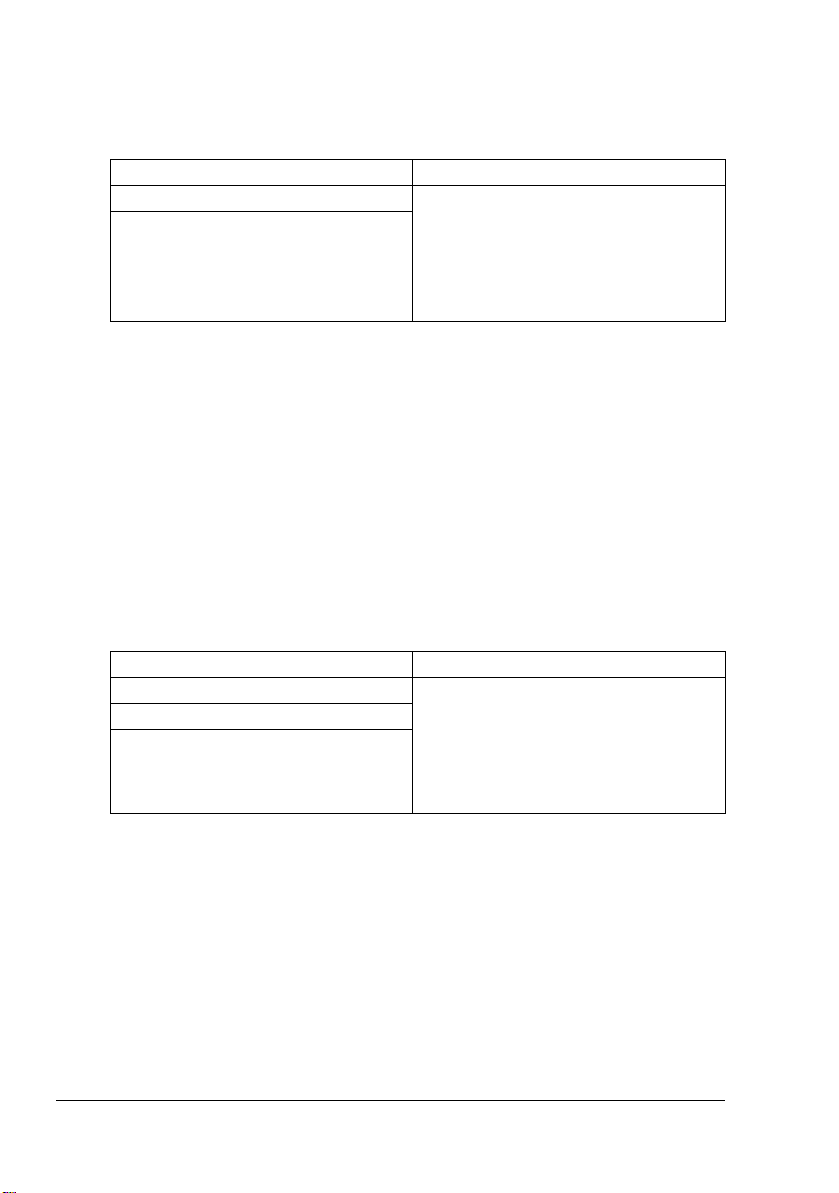
CD-ROM de Utilitários de Software
Drivers de PostScript
Sistema operacional Uso/Benefício
Windows XP/Server 2003/2000 Estes drivers possibilitam o acesso a
Windows NT 4.0
todos os recursos da impressora,
inclusive layout de finalização e avan
çado. Veja também “Exibir as configurações do driver de impressora (para
Windows)” na página 14.
" Se você usa Windows Me/98SE, utilize o arquivo PPD para Windows
Me/98SE. Veja também
sora (para Windows)” na página 14.
“Exibir as configurações do driver de impres-
" Um arquivo PPD específico foi preparado para aplicativos (como
PageMaker e Corel Draw) que requerem a especificação de um
arquivo PPD durante a impressão.
Ao especificar um arquivo PPD durante a impressão em Windows XP,
Server 2003, 2000 e NT 4.0, use o arquivo PPD específico fornecido
no CD-ROM Software Utilities, na pasta
drivers\<operating_system>\PPD.
Drivers de PCL
-
Sistema operacional Uso/Benefício
Windows XP/Server 2003/2000 Estes drivers possibilitam o acesso a
Windows Me/98SE
Windows NT 4.0
todos os recursos da impressora,
inclusive layout de finalização e avan
çado. Veja também “Exibir as configurações do driver de impressora (para
Windows)” na página 14.
CD-ROM de Utilitários de Software6
-
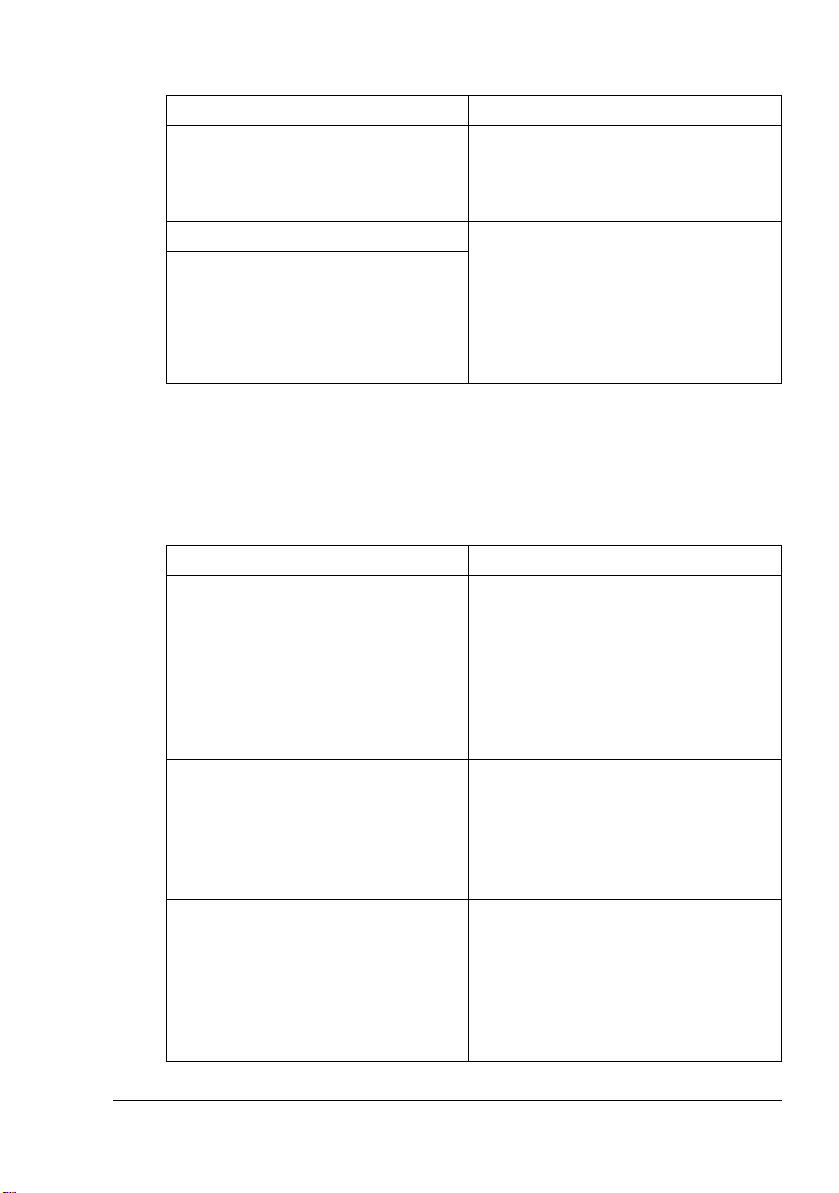
ArquivosPPD
Sistema operacional Uso/Benefício
Windows XP/Server 2003/2000/Me/
98SE/NT 4.0
Macintosh OS 9/X Estes arquivos são necessário para
Linux
Esses arquivos PPD permitem-lhe
instalar a impressora para uma varie
dade de plataformas, drivers e aplicações.
poder usar o driver de impressora
para cada sistema operacional.
Para mais detalhes sobre drivers de
impressora Macintosh e Linux, con
sulte o Guia de Referência magicolor
5450 no CD-ROM de documentação.
" Para mais detalhes sobre a instalação de drivers de impressora Win-
dows, consulte o Guia de instalação magicolor 5450 no CD-ROM de
documentação.
Utilitários
Utilitário Uso/Benefício
Gerenciador de Download Este utilitário, que somente pode ser
usado se o disco rígido opcional esti
ver instalado, permite fazer download
de fontes e dados de sobreposição do
disco rígido da impressora.
Para mais detalhes, consulte o Guia
de Referência magicolor 5450 no
CD-ROM de documentação.
Monitor de impressão Crown para
Windows
Monitor de status (só com Windows) Aqui pode ser consultado o estado
Usando o protocolo TCP/IP, os trabalhos de impressão podem ser enviados diretamente para a impressora.
Para mais detalhes, consulte o Guia
de Referência magicolor 5450 no
CD-ROM de documentação.
atual da impressora, adicionalmente
às informações sobre consumíveis e
erros.
Para detalhes, veja Veja "Como usar o
Monitor de Status (só com Windows)"
na página 23.
-
-
-
CD-ROM de Utilitários de Software
7
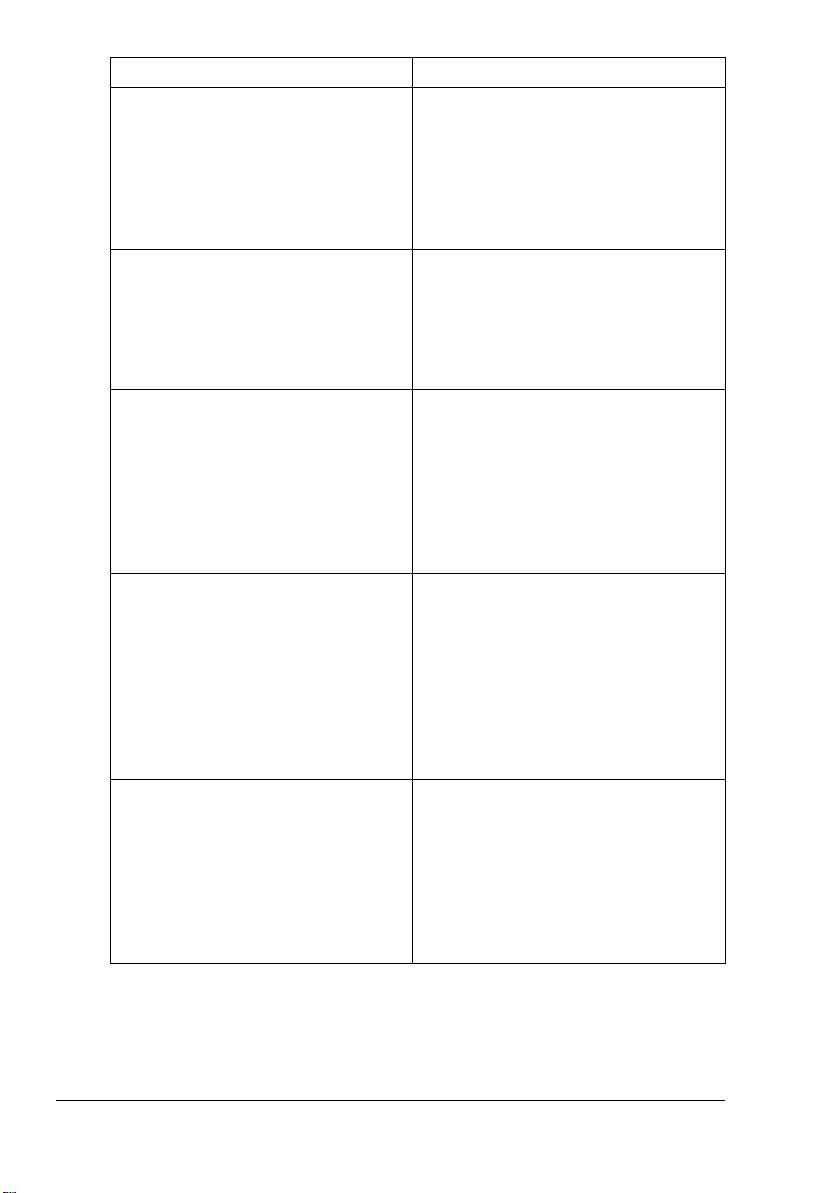
Utilitário Uso/Benefício
PageScope Net Care As funções de gerenciamento da
impressora, como monitoramento de
status e configurações de rede,
podem ser acessadas.
Para mais detalhes, consulte o guia
"PageScope Net Care Quick Guide"
no CD-ROM de documentação.
Conexão da Web PageScope O navegador da Web permite verificar
o estado das impressoras e alterar
várias configurações.
Para mais detalhes, consulte o Guia
de Referência magicolor 5450 no
CD-ROM de documentação.
PageScope Network Setup Usando os protocolos TCP/IP e IPX,
podem ser especificadas as configu
rações básicas de impressora de
rede.
Para mais detalhes, consulte o
manual de instalação de rede
"Network Setup User Manual" no
CD-ROM de documentação.
PageScope Plug and Print Este utilitário detecta automatica-
mente uma nova impressora conectada à rede e cria um objeto de
impressão no servidor de impressão
de Windows.
Para mais detalhes, consulte o guia
"PageScope Plug and Print Quick
Guide" no CD-ROM de documenta
ção.
PageScope NDPS Gateway Este utilitário de rede possibilita o uso
de impressoras e produtos multifunci
onais da KONICA MINOLTA em um
ambiente NDPS.
Para mais detalhes, consulte o
manual "PageScope NDPS Gateway
User Manual" no CD-ROM de docu
mentação.
-
-
-
-
CD-ROM de Utilitários de Software8
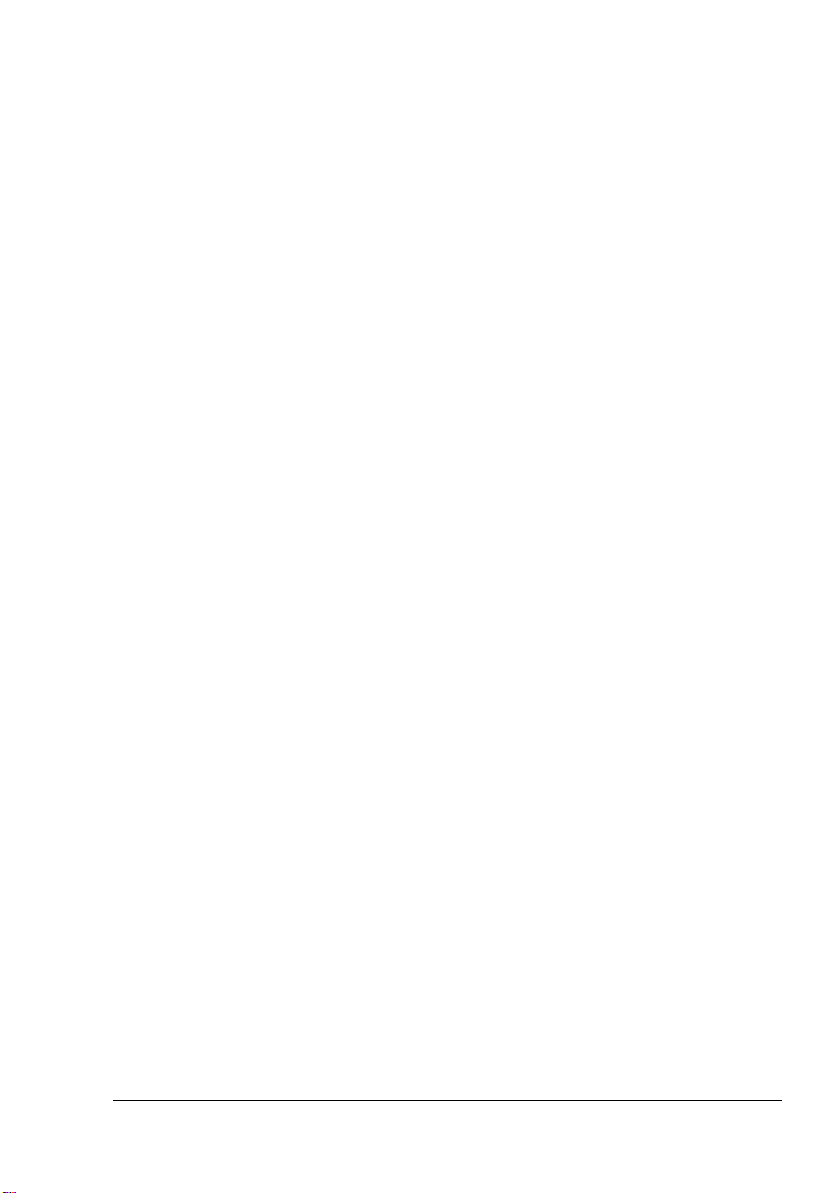
Requisitos de sistema
Computador pessoal
– Pentium 2: 400 MHz (Pentium 3: 500 MHz ou superior é recomen-
dado)
– Power Mac G3 ou superior (G4 ou superior recomendado)
Sistema operacional
– Microsoft Windows XP Home Edition/Professional (Pacote de serviço
1 ou superior; Pacote de serviço 2 ou superior é recomendado),
Windows
rior), Windows Me, Windows 98SE, Windows NT 4.0 (Pacote de serviço 6)
Server 2003, Windows 2000 (Pacote de serviço 4 ou supe-
– Mac OS 9 (9.1 ou superior), Mac OS X (10.2 ou superior) Classic
mode
– Mac OS X (10.2 ou superior; recomendamos instalar o patch mais
recente), Mac OS X Server (10.2 ou superior)
– Red Hat Linux 9.0 ou superior (CUPS 1.1.15 ou superior), SuSE Linux
8.2 ou superior (CUPS 1.1.15 ou superior)
" Este driver de impressora pode também ser usado com versões
de Linux diferentes daquelas listadas acima, se CUPS 1.1.15 ou
superior estiver instalado.
Espaço livre no disco rígido
– Aproximadamente 20 MB de espaço livre no disco rígido para o driver
de impressora e o Monitor de status
– Aproximadamente 128 MB de espaço livre no disco rígido para pro-
cessamento de imagem
RAM
128 MB ou mais
Drive de CD-ROM/DVD
Interface I/O
– Porta de interface Ethernet 10Base-T/100Base-TX/1000Base-T
– Porta compatível para USB Revision 2.0
– Porta paralela (IEEE 1284)
" Para mais detalhes sobre drivers de impressora Macintosh e Linux,
consulte o Guia de Referência magicolor 5450 no CD-ROM de docu
mentação.
Requisitos de sistema
-
9
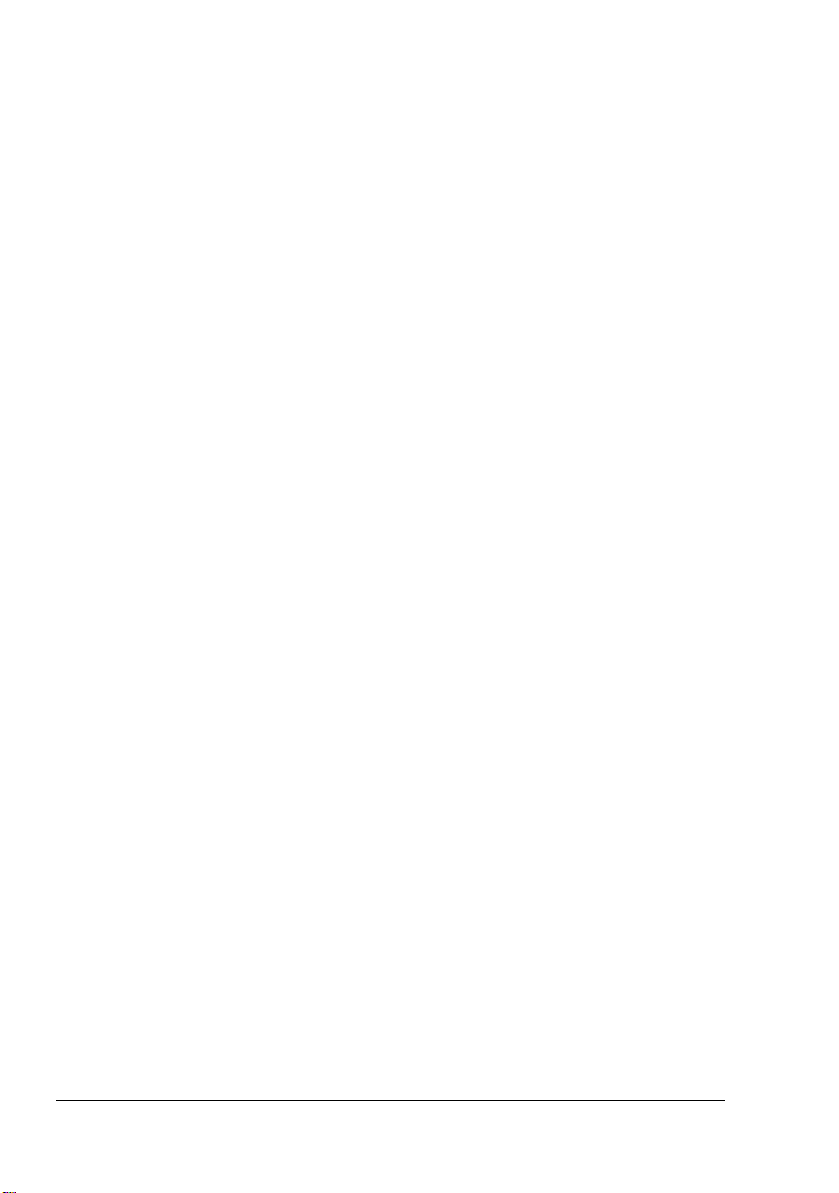
Selecionar opções/predefinições de driver (para Windows)
Antes de começar a trabalhar com a sua impressora, é recomendável verificar/alterar as configurações padrão de driver. Adicionalmente, caso tenha
opções instaladas, você deveria "declarar" as opções no driver.
Windows XP/Server 2003/2000/NT 4.0
1 Como selecionar as propriedades de driver:
– (Windows XP/Server 2003)
No menu Iniciar, selecione Impressoras e aparelhos para exibir o
diretório Impressoras e aparelhos de fax. Clique com o botão direito
no ícone da impressora KONICA MINOLTA mc5450 PCL6 ou
KONICA MINOLTA mc5450 PS e selecione Propriedades.
– (Windows 2000/NT 4.0)
No menu Iniciar, selecione Configurações e clique em Impressoras
para exibir o diretório Impressoras. Clique com o botão direito no
ícone da impressora KONICA MINOLTA mc5450 PCL6 ou KONICA
MINOLTA mc5450 PS e selecione Propriedades.
2 Se você instalou opções, prossiga com o passo seguinte. Caso contrário,
passe para o passo 9,
3 Selecione a guia Configurar.
4 Verificar se as opções instaladas são corretamente listadas. Caso nega-
tivo, prossiga com o passo seguinte. Senão, prossiga com o passo 8.
5 Clicar em Atualizar para configurar automaticamente as opções instala-
das.
" A opção Atualizar somente estará disponível se existir comunica-
ção bidirecional com a impressora; caso contrário, a opção estará
desativada (cinza).
6 Na lista Opções do dispositivo, selecione uma opção por vez, e em
seguida selecione Ativarou Desativardo menu Configurações.
" EmMemória da impressora, selecione 256 MB, 512 MB, 768 MB
ou 1024 MB, conforme a memória instalada. A configuração
padrão de fábrica é 256 MB.
7 Clique em Aplicar.
" Dependendo da versão de sistema operacional, pode não ser exi-
bido Aplicar. Neste caso, continue com o próximo passo.
Selecionar opções/predefinições de driver (para 10
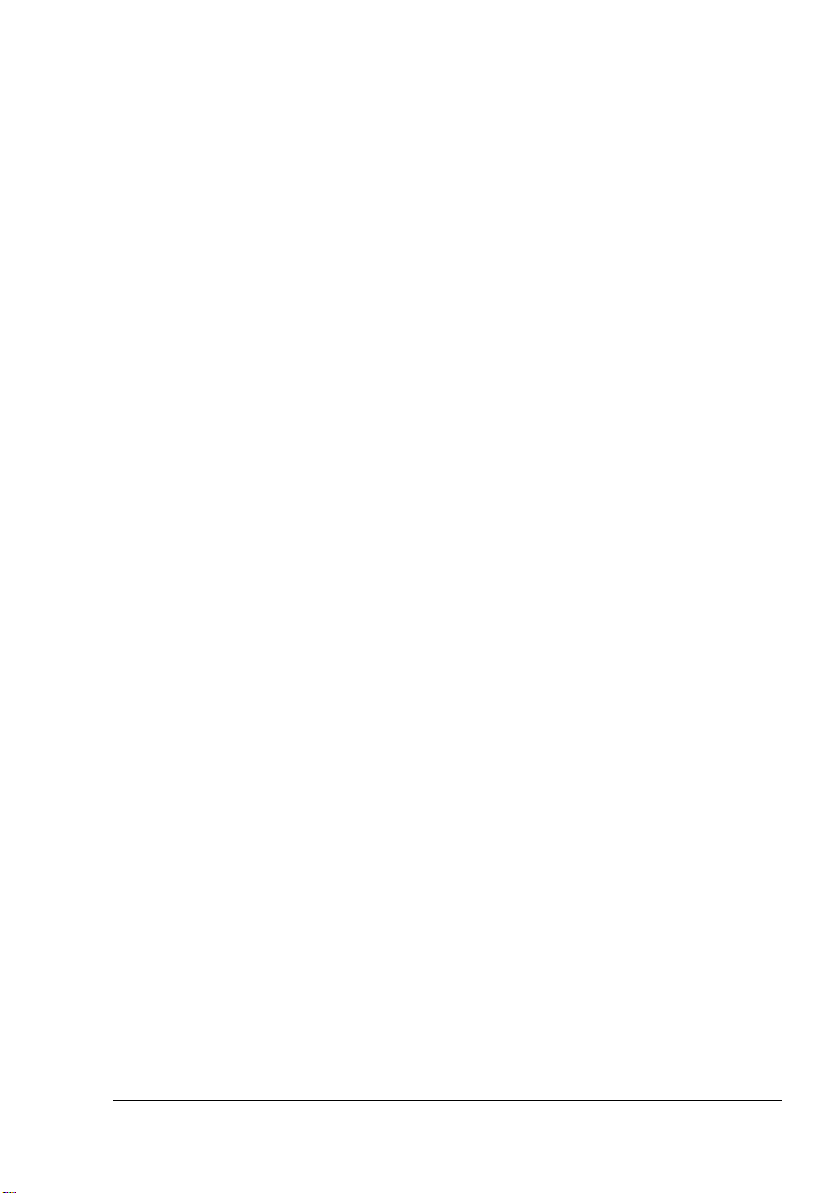
" Em Windows NT 4.0, abra o diretório de impressoras, clique com
o botão direito no ícone da impressora KONICA MINOLTA
mc5450 PCL6 ou KONICA MINOLTA mc5450 PS e selecione
Padrões de documento. Saltar para o passo 10.
8 Selecione a guia Geral.
9 Clicar em Preferências de impressão.
A caixa de diálogo Preferências de impressão é aberta.
10 Selecione, nas respectivas guias, as configurações padrão para a sua
impressora, como o formato padrão da sua mídia.
11 Clique em Aplicar.
12 Clique em OK para sair da caixa de diálogo Preferências de impressão.
13 Clique em OK para sair da caixa de diálogo Propriedades.
Windows Me/98SE (KONICA MINOLTA mc5450 PCL6)
1 Como selecionar as propriedades de driver:
– No menu Iniciar, selecione Configurações e clique em Impressoras
para exibir o diretório Impressoras. Clique com o botão direito no
ícone da impressora KONICA MINOLTA mc5450 PCL6 e selecione
Propriedades.
2 Selecione a guia Configurar.
3 Verificar se as opções instaladas são corretamente listadas. Caso nega-
tivo, prossiga com o passo seguinte. Senão, prossiga com o passo 7.
4 Clicar em Atualizar para configurar automaticamente as opções instala-
das.
" A opção Atualizar somente estará disponível se existir comunica-
ção bidirecional com a impressora; caso contrário, a opção estará
desativada (cinza).
5 Na lista Opções do dispositivo, selecione uma opção por vez, e em
seguida selecione Ativarou Desativardo menu Configurações.
" Em Memória da impressora, selecione 256 MB, 512 MB,
MB ou 1024 MB, conforme a memória instalada. A confi-
768
guração padrão de fábrica é 256 MB.
6 Clique em Aplicar.
7 Selecione, nas respectivas guias, as configurações padrão para a sua
impressora, como o formato padrão da sua mídia.
8 Clique em Aplicar.
9 Clique em OK.
Selecionar opções/predefinições de driver (para
11
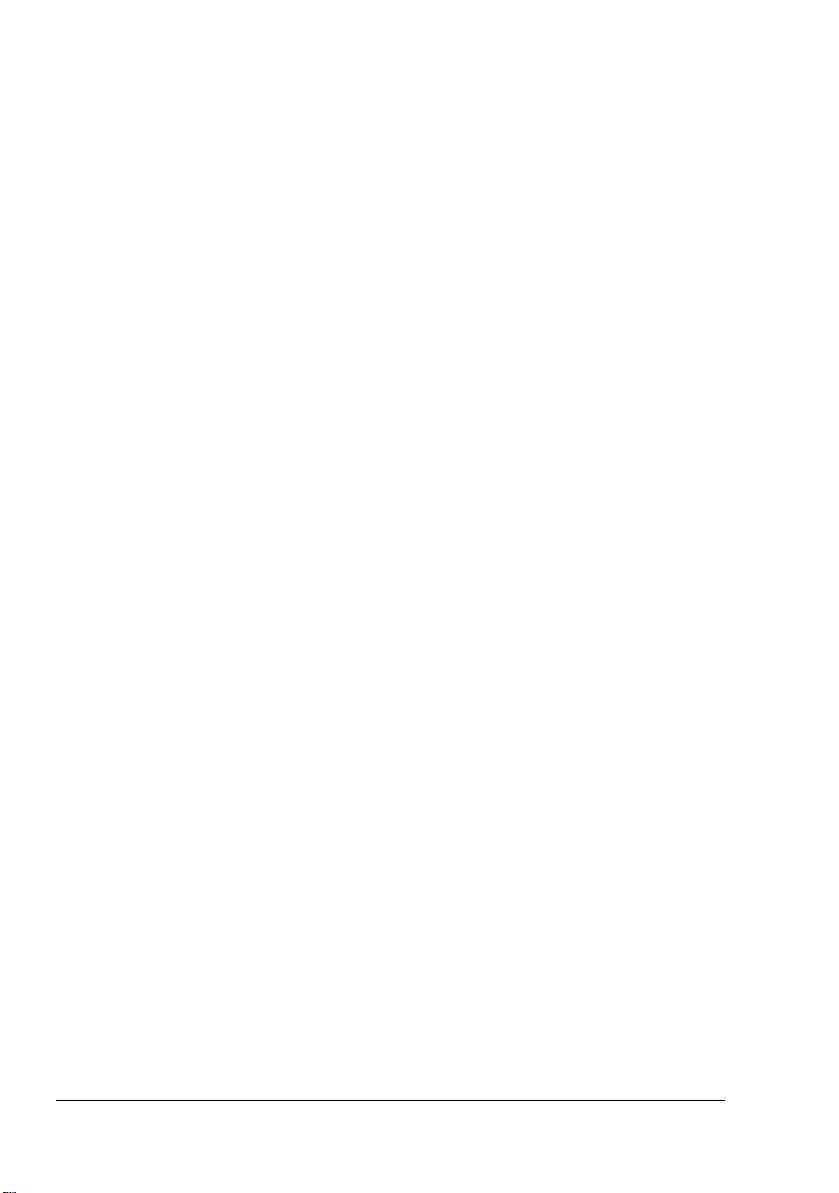
Windows Me/98SE (KONICA MINOLTA mc5450 PPD)
1 Como selecionar as propriedades de driver:
– No menu Iniciar, selecione Configurações e clique em Impressoras
para exibir o diretório Impressoras. Clique com o botão direito no
ícone da impressora KONICA MINOLTA mc5450 PPD e selecione
Propriedades.
2 Selecione a guia Opções do dispositivo.
3 Verificar se as opções instaladas são corretamente listadas. Caso nega-
tivo, prossiga com o passo seguinte. Senão, prossiga com o passo 6.
4 Na lista Opções do dispositivo, selecione uma opção por vez, e em
seguida selecione Ativar ou Desativar do menu Alterar configuração
para:.
" Em Opção VM, selecione 256 MB, 512 MB, 768 MB ou 1024 MB,
conforme a memória instalada. A configuração padrão de fábrica é
256 MB.
5 Clique em Aplicar.
6 Selecione, nas respectivas guias, as configurações padrão para a sua
impressora, como o formato padrão da sua mídia.
7 Clique em Aplicar.
8 Clique em OK.
Selecionar opções/predefinições de driver (para 12
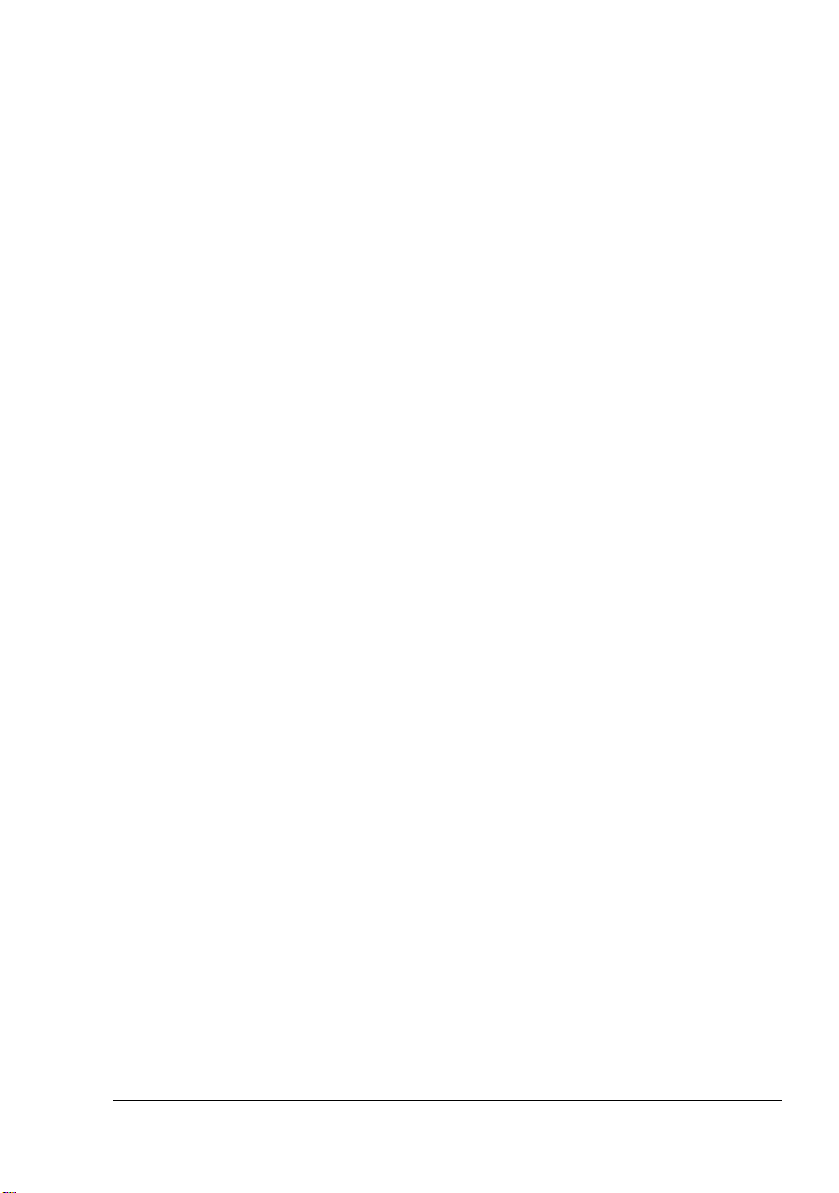
Desinstalar o driver de impressora (para Windows)
Este parágrafo descreve como desinstalar o driver da impressora KONICA
MINOLTA mc5450, caso necessário.
1 Fechar todos os aplicativos.
2 Abra a pasta Impressoras.
– (Windows XP/Server 2003)
No menu Iniciar, selecione Impressoras e aparelhos para exibir o
diretório Impressoras e aparelhos de fax.
– (Windows 2000/Me/98SE/NT 4.0)
No menu Iniciar, selecione Configurações e clique em Impressoras
para exibir o diretório Impressoras.
3 Clique com o botão direito no ícone da impressora KONICA MINOLTA
mc5450 PCL6 ou KONICA MINOLTA mc5450 PS ou KONICA MINOLTA
mc5450 PPD e selecione Excluir.
4 Clique em Sim para verificar a exclusão de driver.
" Se você usa Windows Me/98SE/NT 4.0, passe para o passo 8.
5 (Windows XP/Server2003/2000) Selecione Arquivo / Propriedades do
servidor no menu.
6 (Windows XP/Server2003/2000) Abra a guia Drivers e selecione o driver
KONICA MINOLTA mc5450 PCL6 ou KONICA MINOLTA mc5450 PS, e
em seguida clique em Remover.
7 (Windows XP/Server2003/2000) Clique em Sim para verificar a exclusão
de driver.
8 Reinicie o seu computador.
9 O driver da impressora KONICA MINOLTA mc5450 é desinstalado do seu
computador.
Desinstalar o driver de impressora (para Windows)
13
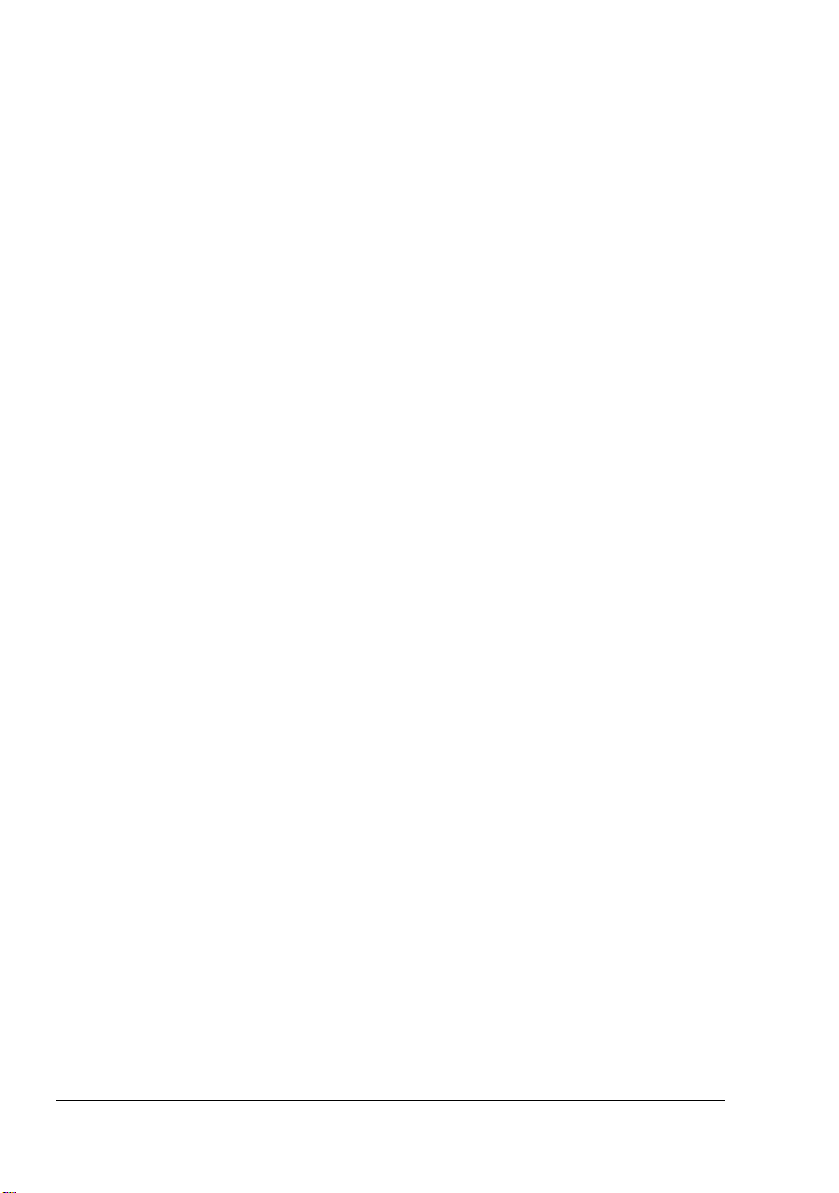
Exibir as configurações do driver de impressora (para Windows)
Windows XP/Server 2003
1 No menu Iniciar, selecione Impressoras e aparelhos para exibir o dire-
tório Impressoras e aparelhos de fax.
2 Clique com o botão direito no ícone da impressora KONICA MINOLTA
mc5450 PCL6 ou KONICA MINOLTA mc5450 PS e selecione Preferên
cias de impressão.
Windows 2000/Me/98SE/NT 4.0
1 No menu Iniciar, selecione Configurações e clique em Impressoras
para exibir o diretório Impressoras.
2 Exibir configurações do driver de impressora:
Windows 2000—Clique com o botão direito no ícone da impressora
KONICA MINOLTA mc5450 PCL6 ou KONICA MINOLTA mc5450 PS
e selecione Propriedades da impressora.
Windows Me/98SE—Clique com o botão direito no ícone da impres-
sora KONICA MINOLTA mc5450 PCL6 ou KONICA MINOLTA
mc5450 PPD e selecione Propriedades.
Windows NT 4.0—Clique com o botão direito no ícone da impressora
KONICA MINOLTA mc5450 PCL6 ou KONICA MINOLTA mc5450 PS
e selecione Padrões de documento.
-
Exibir as configurações do driver de impressora (para 14
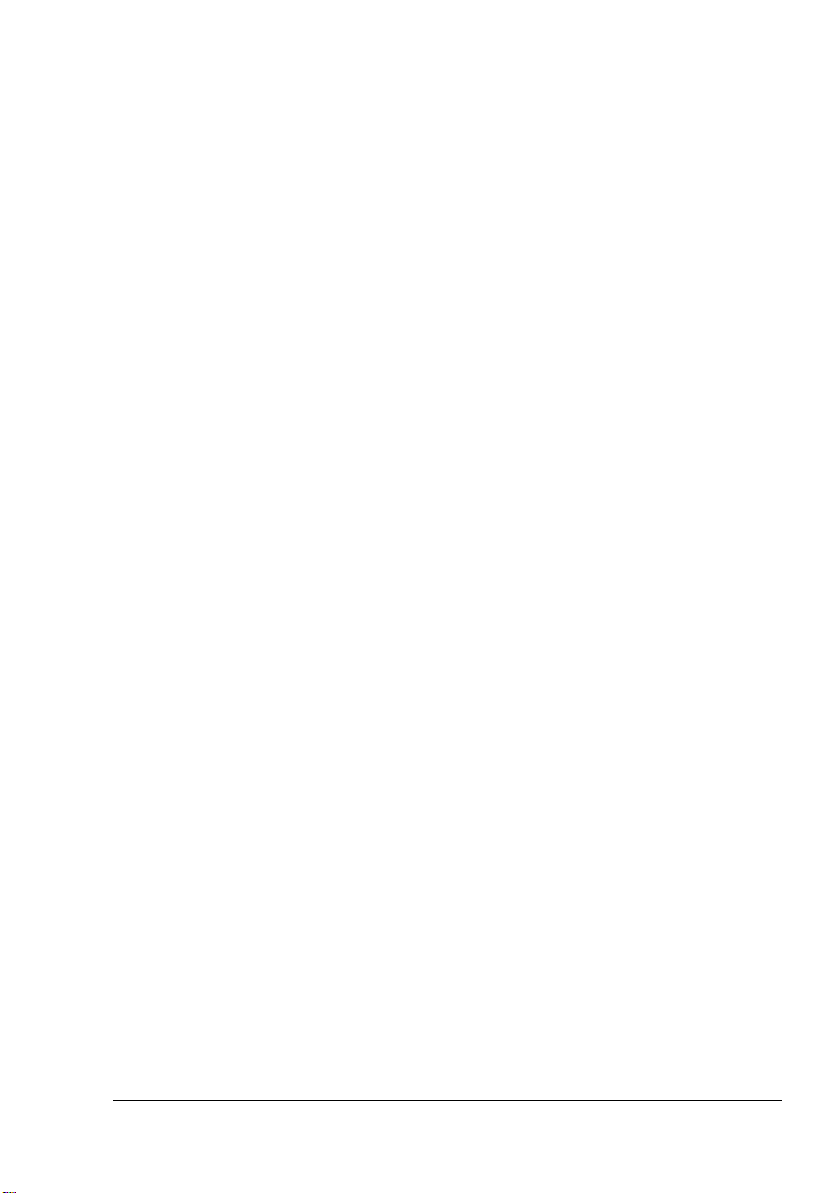
Uso do driver de impressora Postscript e PCL
" Quando o driver de impressora KONICA MINOLTA mc5450 PCL6 é
usado em Windows Me/98SE, uma guia para especificar configura
ções da impressora aparece na caixa de diálogo.
Para detalhes sobre como usar a KONICA MINOLTA mc5450 PPD
em Windows Me/98SE, consulte
Me/98SE” na página 21.
“Usar o arquivo PPD de Windows
Botões comuns
Os botões descritos abaixo aparecem em todas as guias.
OK
Clique aqui para sair da caixa de diálogo "Propriedades" e salvar as alterações efetuadas.
Cancelar
Clique aqui para sair da caixa de diálogo "Propriedades" sem salvar as alterações efetuadas.
Aplicar
-
Clique aqui para salvar as alterações efetuadas sem sair da caixa de diálogo
"Propriedades".
" Dependendo da versão de sistema operacional, pode não ser exibido
Aplicar.
Ajuda
Clique aqui para visualizar a ajuda.
Easy Set
Para salvar as configurações atuais, digite um nome e clique em Salvar.
Depois disso, as configurações salvas poderão ser selecionadas na lista
drop-down. Para alterar a configuração registrada, clique em Editar.
Selecione Padrões na lista drop-down para redefinir as funções predefinidas
em todas as guias.
Uso do driver de impressora Postscript e PCL
15
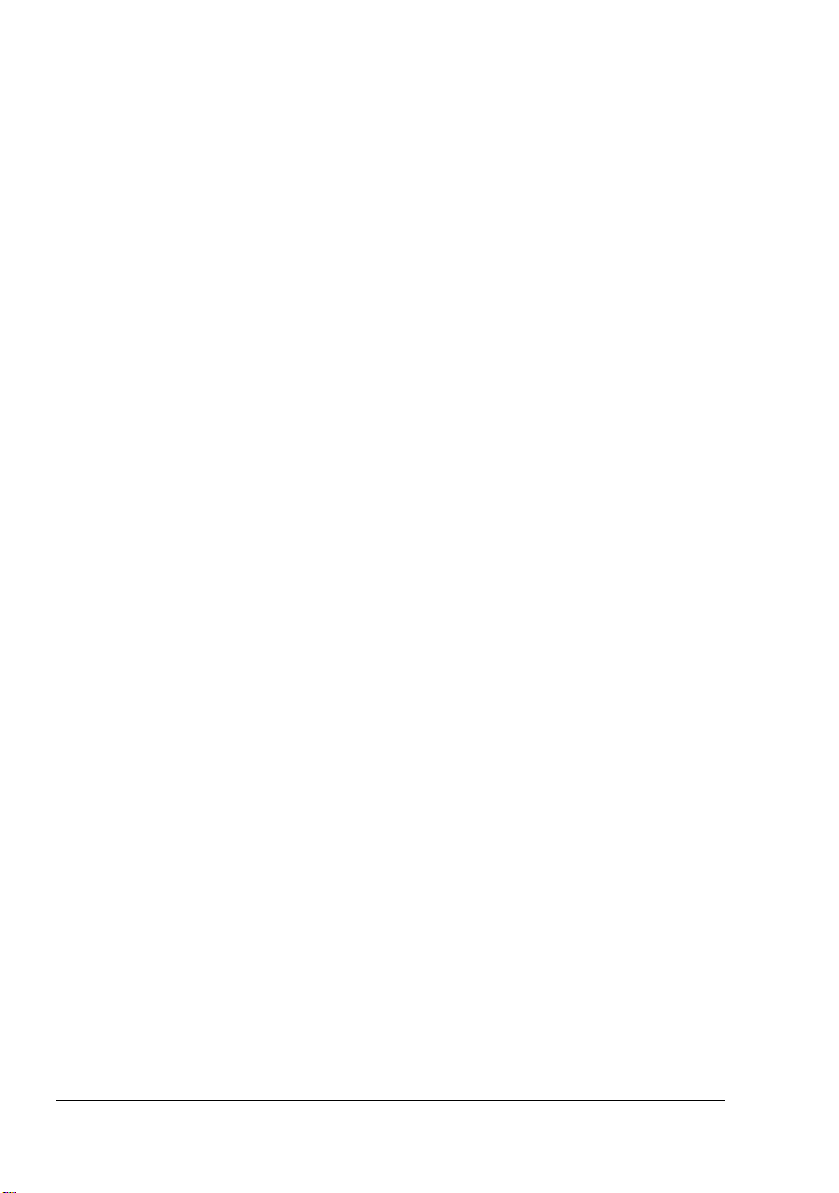
Nome: Digite o nome das configurações a salvar.
Comentário: Adicione um comentário simples às configurações a salvar.
Compartilhamento: Especificar se as configurações a salvar podem ou
não ser utilizadas por outros usuários que efetuaram logon no mesmo
computador.
Visualização de papel
Clique neste botão para exibir uma amostra do layout da página na área de
figura.
" Este botão não aparece nas guias Avançado, Marca d’água, Quali-
dade e Versão.
Visualização da impressora
Clique neste botão para exibir uma imagem da impressora (com todas as
opções instaladas) na área de figura.
" Este botão não aparece nas guias Avançado e Versão.
Visualização da marca d’água
Clique neste botão para abrir a visualização da marca d’água.
" Este botão somente aparece quando a guia Marca d’água é selecio-
nada.
Visualização da qualidade
Clique neste botão para exibir uma amostra das configurações da guia Qualidade.
" Este botão somente aparece quando a guia Qualidade é selecio-
nada.
Padrão
Clique neste botão para redefinir as configurações padrão.
" Este botão não aparece nas guias Avançado e Versão.
Uso do driver de impressora Postscript e PCL16
